Page 1
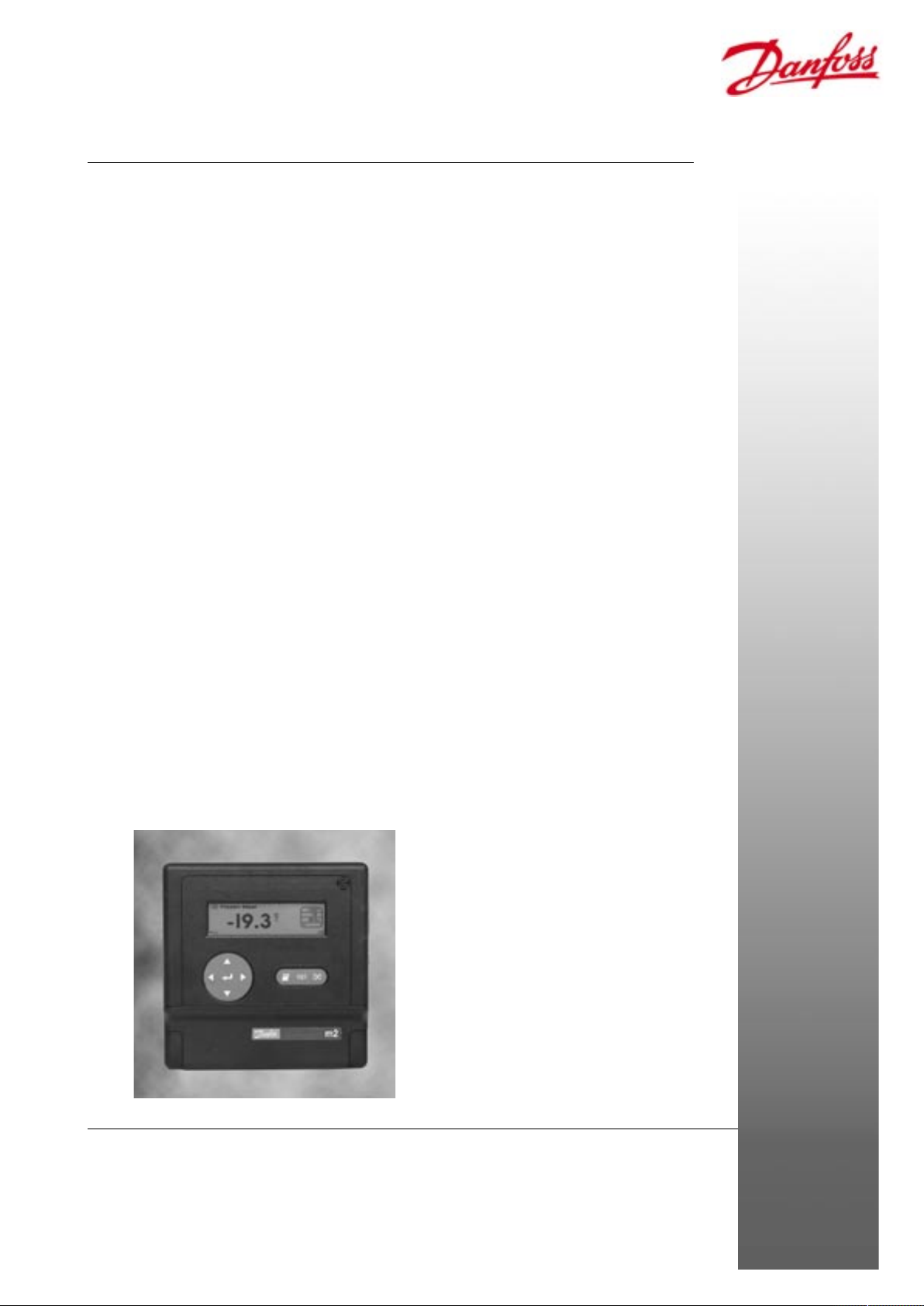
Handleiding
Bewakings- en alarmsysteem
m2
Page 2
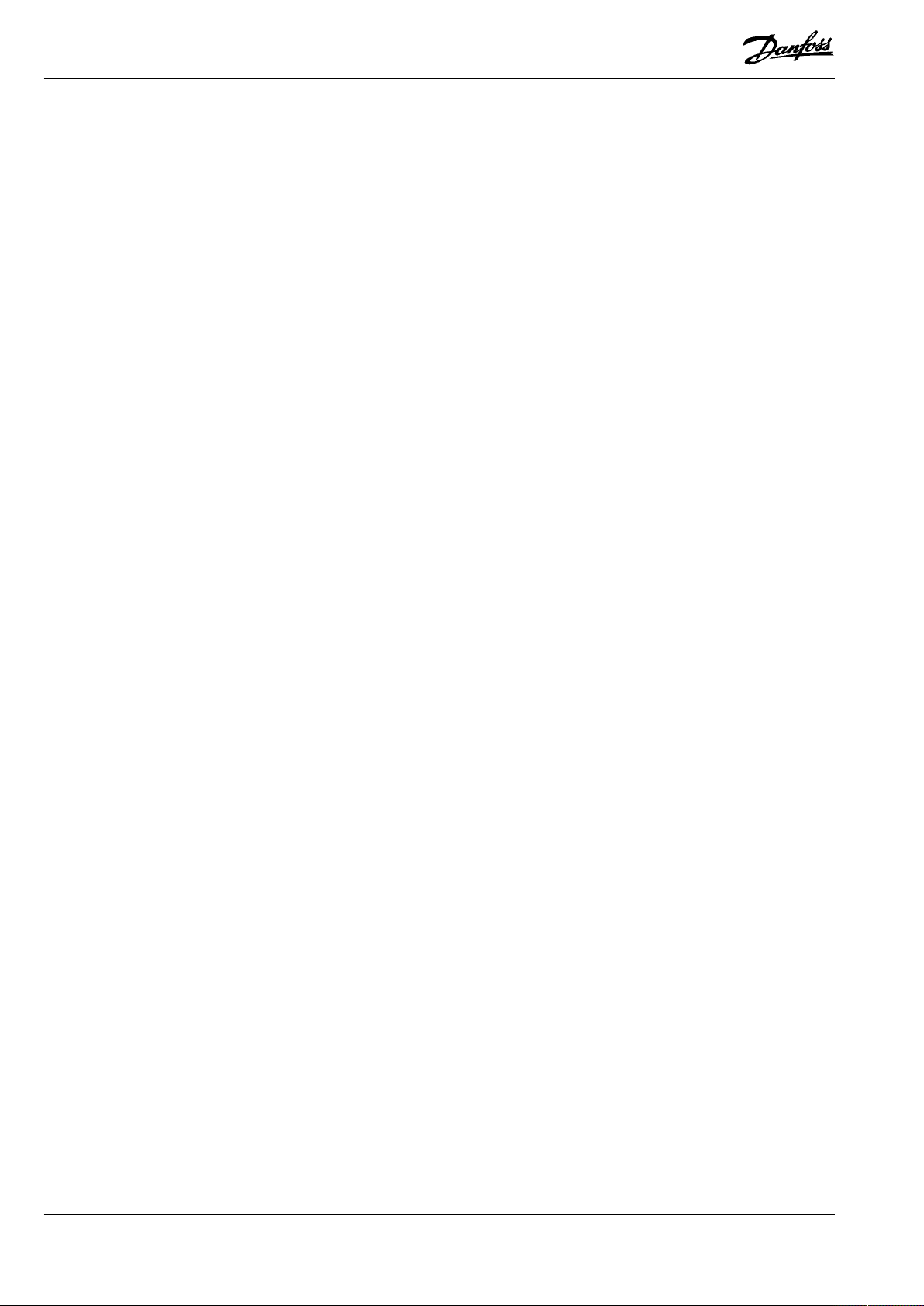
Inhoud
Systeem congureren via het toetsenbord 16
Introductie 4
Veiligheid 4
Systeemoverzicht 5
Alarmen 5
Beveiliging 5
Batterij back-up 5
Externe aansluitingen 5
Technische gegevens 6
Toetsenbordbediening 6
Alarm aannemen toets 6
Menu toets 7
Print toets 7
Pijltoets “boven” 7
Pijltoets “beneden” 7
Pijltoets “links” 7
Pijltoets “rechts” 7
“Enter” toets 7
Meervoudige toetsfuncties 8
Bediening via het toetsenbord 9
Puntoverzicht 9
Puntdetail 9
Een punt non-actief maken 10
Kalibratie van een punt (offset) 10
Printen registratie van enkel punt 11
Graeken 11
Pulserende ingang 11
Alarm mode 12
Aannemen en opheffen van een alarm 12
Hoofdmenu 12
Scan selectie 12
Geen scan 12
Puntoverzicht scan 12
Puntdetail scan 12
Alarmhistorie 13
Punt alarmlijst 13
Gebeurtenis historie 13
Printmenu 13
Uitprinten van alle punten 13
Graek van alle punten 13
Print alarmhistorie 13
Softwareversie 14
Instelling van systeemtijd en datum 14
Zomer/wintertijd 15
Set-up informatie 15
Karakters invullen in diverse schermen 16
Numerieke velden 16
Systeem conguratie 16
Wachtwoord invullen 16
Installatienaam invullen 16
Temperatuureenheid instellen 16
Datumweergave instellen 16
Puntdetails instellen 17
Een punt selecteren 17
Naam 17
Punttype instellen 17
Meeteenheid instellen 18
Alarmgrenzen instellen 18
Alarmactie instellen 18
Registratieactie instellen 18
Graekactie instellen 19
Puntinstellingen (scherm 2) 19
Ingansbron 19
Remote adres 19
Ingangstype 19
Ingangsnummer 19
Y as (graek) 20
Y basis (graek) 20
4 - 20 mA ingangen 20
Instelling pulserende ingang 20
Mode 20
Pls/KWh 20
Installatieadvies pulserende ingang 20
Resolutie 21
Wachtwoord instellen 21
Wachtwoordbeveiliging kalibratie 21
Instellingen registratie 22
Alarmactie instelling 23
Naam 23
Functie 23
Wacht 23
Tijdsduur 23
Reset 23
Instellingen modem 24
Uitbellen (Dailout) 24
Uitbelmogelijkheden (Call type) 24
Nummer 25
Pieper informatie 25
Denieer voeler curve 25
Denieer curvetabel 26
4 - 20 mA instelling 26
Modem conguratie 27
Baud rate 27
Bel 27
Antwoord 27
Taal selectie 27
2 Handleiding RS.8A.N4.10 © Danfoss 09-2003 m2 Version B2.2
Page 3
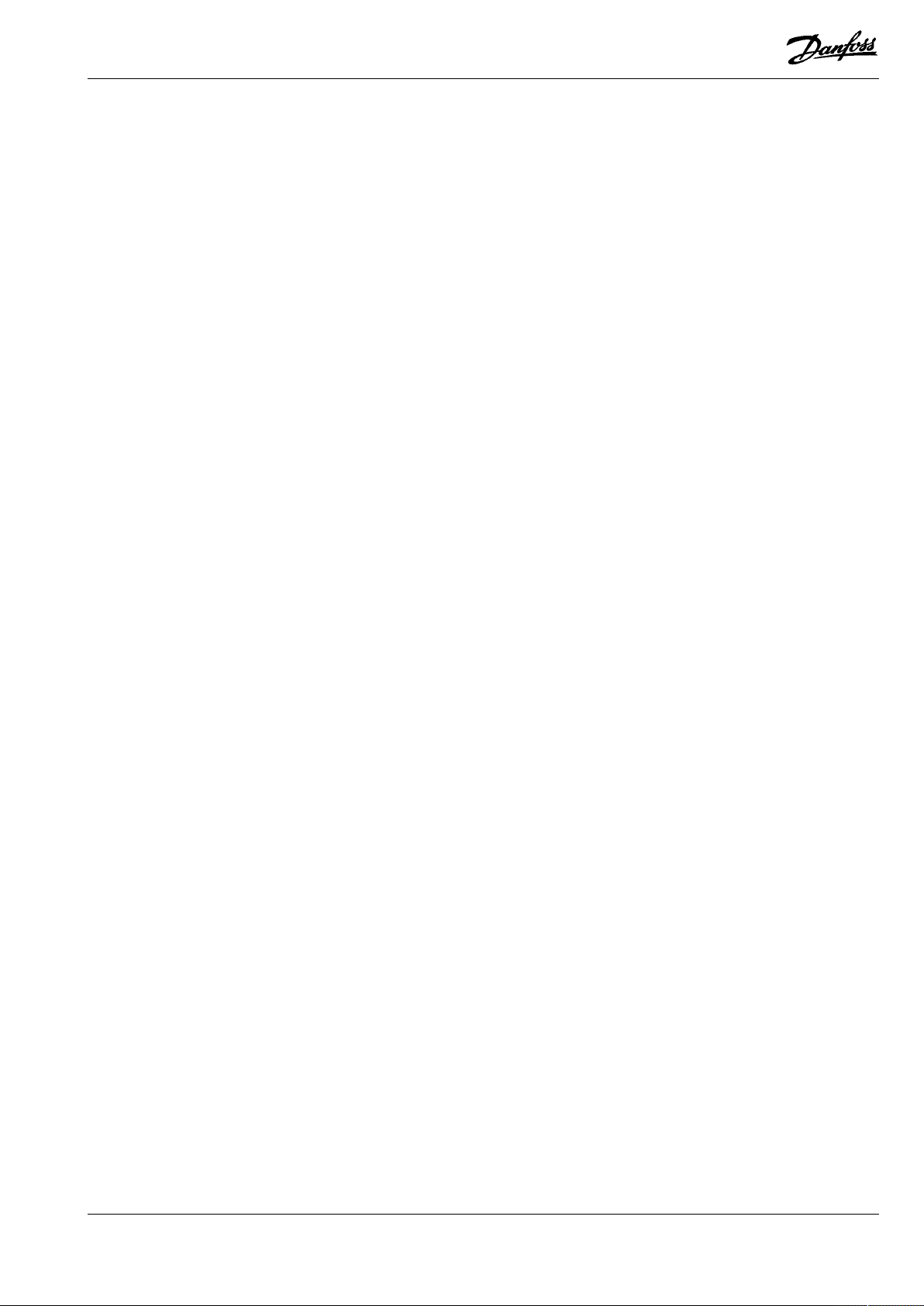
Op afstand bedienen van regelaars 28
Congureren van m2-BBm of m2+
via het toetsenbord 28
Type 28
Ingangsbron 28
Remote adres 28
Ingangstype 28
Ingangsnummer 28
Onderhoud 29
Schoonmaken 29
Service 29
Volledige karakterset 29
Alfanumerieke karakterset 29
Appendix A 30
‘AKM’ bel type 30
Achtergrond 30
Modem- M2 aansluiting 30
Uitbelinstellingen 30
m2 Version B2.2 Handleiding RS.8A.N4.10 © Danfoss 09-2003 3
Page 4
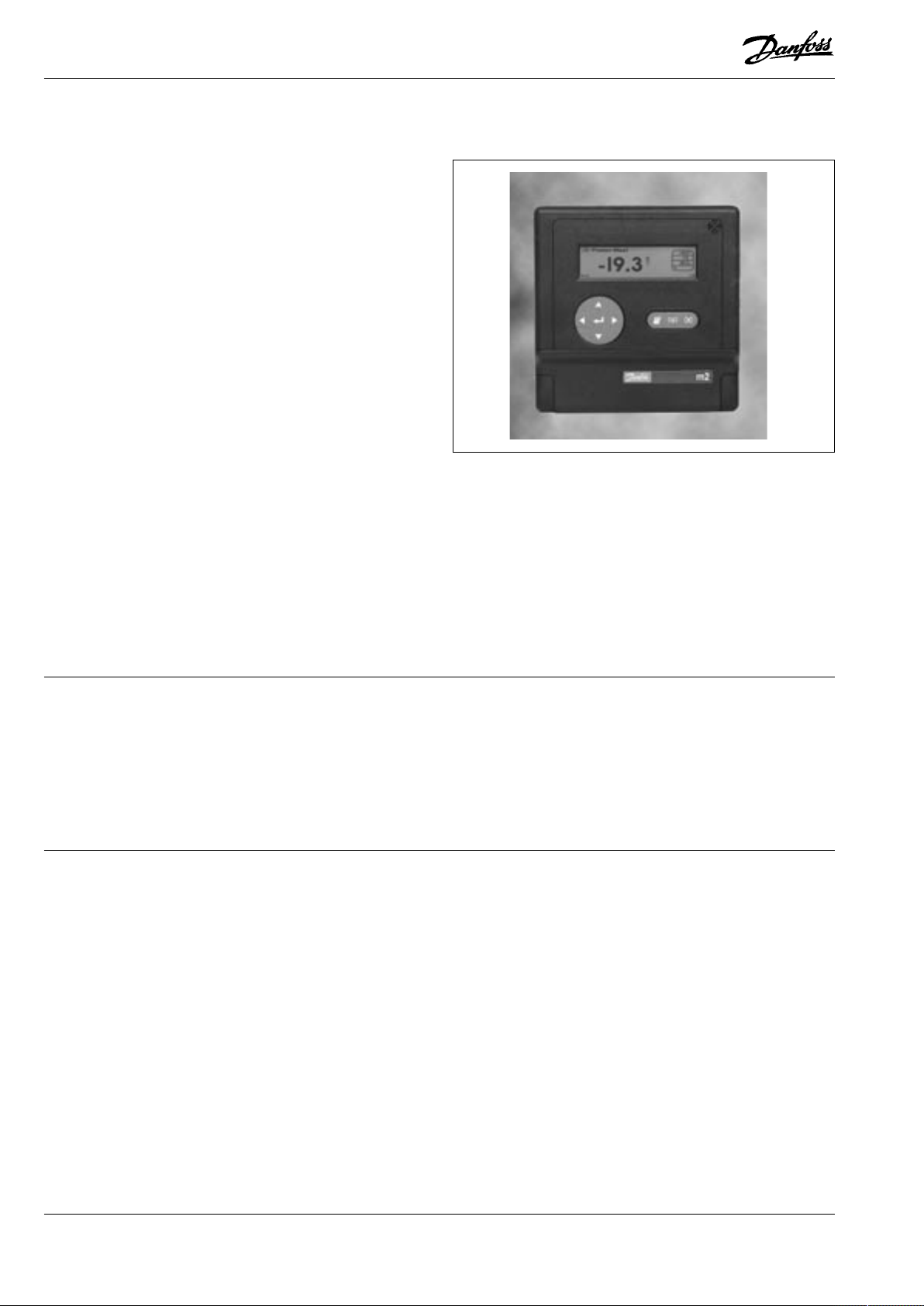
Introductie
De m2 is ontwikkeld als een alles omvattend maar
eenvoudig te gebruiken systeem ten behoeve van bewaking,
temperatuurregistratie in klimaat- en tapwater installaties. Een
grote variëteit aan aanvullende regelapparatuur wordt vaak
gebruikt in dergelijke installaties, ieder met zijn eigen specicaties
wat betreft aansluiting en bewaking. De m2 kan gecongureerd
worden om met dergelijke apparatuur te communiceren.
Eenmaal gecongureerd geeft het systeem de status van ieder
afzonderlijk punt weer in het display, tezamen met eventuele
alarmmeldingen door middel van een visueel en/of audio alarm.
Via het toetsenbord.kan een grote hoeveelheid gegevens van de
installatie worden opgeroepen.
Gemachtigd personeel heeft de mogelijkheid om instellingen
te wijzigen met betrekking tot de regeling en bewaking. De
temperatuurregistraties worden in de m2 opgeslagen en kunnen
te allen tijde bekeken en/of geprint worden. Deze gegevens zijn
ook op afstand toegankelijk, als er een extern modem is op de
m2 is aangesloten. Op deze manier kunnen alarmen verstuurd
worden.
De volgende hoofdstukken geven een beknopte beschrijving
van de m2 en meer gedetailleerde informatie betreffende het
congureren, bedienen en onderhouden van het systeem.
Veiligheid
Ter voorkoming van schade als gevolg van verkeerde handelingen tijdens het installeren en bedienen van de m2, raden wij u aan deze
handleiding zorgvuldig door te lezen. De m2 is veilig te bedienen zolang de instructies in deze handleiding gevolgd worden. I.v.m. de
aanwezigheid van hoge spanningen in de m2, wordt het niet aangeraden het frontpaneel te openen zolang de voeding is aangesloten.
Verzeker u ervan dat de voeding is uitgeschakeld voordat u enig onderhoud aan de m2 gaat uitvoeren. Danfoss gaat ervan uit dat
gebruikers van het systeem een adequate training hebben gehad hoe de m2 te gebruiken. Danfoss kan niet verantwoordelijk worden
gesteld voor mogelijke schade of gegevensverlies, ontstaan door onoordeelkundig gebruik
Geldigheid
Deze handleiding is gemaakt in Februari 2002 en heeft betrekking
op de m2 ‘Dual comms’ met softwareversie B2.2.
4 Handleiding RS.8A.N4.10 © Danfoss 09-2003 m2 Version B2.2
Page 5
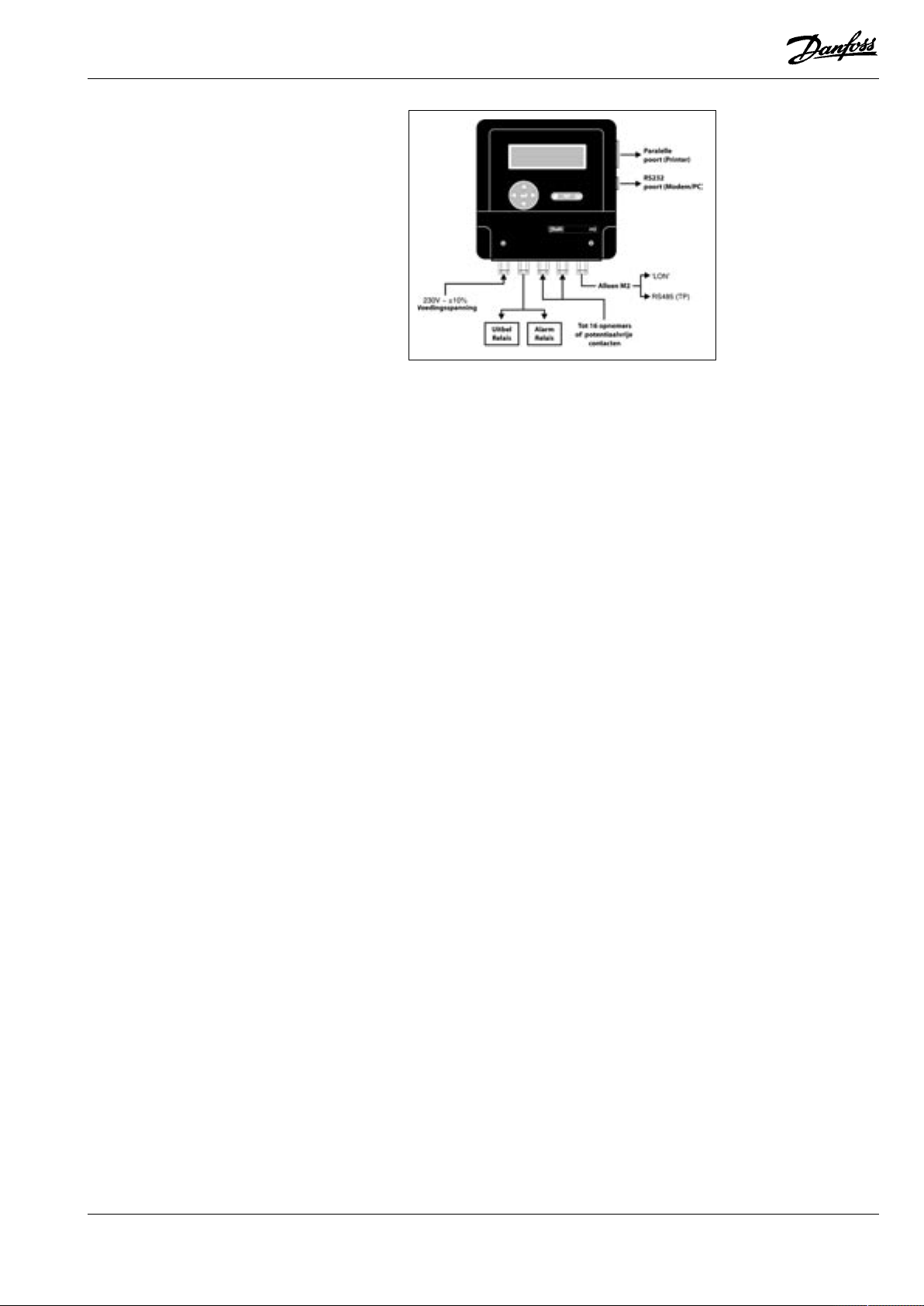
Systeemoverzicht
Het m2 systeem bestaat
uit een centrale unit met
acht of zestien vrij te
programmeren ingangen.
De precieze lay-out en
conguratie van deze
ingangen is per installatie
verschillend.
Alarmen
Beveiliging
Batterij back-up
Externe aansluitingen
De m2 geeft een visueel en/of audio alarmsignaal zodra een ingangssignaal
het ingestelde alarmniveau overschrijdt. Het systeem kan geprogrammeerd
worden om alarmen automatisch uit te bellen via een modem of telefoonkiezer
(via het menu “Uitgebreide conguratie”)
De beveiliging wordt gewaarborgd door toegangscodes voor bepaalde
instellingen. In geval van spanningsuitval wordt er een alarm geactiveerd, na
een eventueel ingestelde vertraging.
De m2 is ‘Fail Safe’ (behalve voor uitbellen via modem).
De m2 is voorzien van een back-up batterij om, in geval van spanningsuitval,
toch temperaturen te blijven registreren. Tijdens een spanningsuitval, zal de
achtergrondverlichting van het display uitvallen, maar het display zelf blijft
wel zichtbaar. Als er een alarm optreedt, zal de sirene in werking gaan en de
achtergrond van de display zal iedere 5 seconden even rood knipperen, totdat
het alarm is aangenomen.
Let op: Als de spanningsuitval langer duurt dan 1 uur, zal de temperatuurregistratie
stoppen en alarmen worden niet meer gemeld. Alle opgeslagen registraties blijven
bewaard.
De m2 kan met behulp van BBM modules worden uitgebreid tot 99
meetpunten.
Via de parallelle printerpoort kunnen, op een Epson compatibel parallelle
printer, registraties uitgeprint worden
De m2 is uitgerust met een 9-pins seriële poort waarop een IBM compatibel
computer, een Minitel of een modem aangesloten kan worden.
Als er een computer op de m2 is aangesloten, rechtstreeks of via een modem,
kunnen alle alarmen, waarden en instellingen op afstand veranderd en
uitgelezen worden. Hiervoor is de AKM software van Danfoss nodig (raadpleeg
Danfoss Klimaatregeltechniekvoor meer informatie). Er is ook software
beschikbaar waar alleen gegevens mee kunnen worden uitgelezen, zonder dat
instellingen in de M2 kunnen worden gewijzigd.
Deze handleiding behandeld de conguratie en gebruik van de m2 voor het
bewaken en registreren van de temperaturen in een tapwaterinstallatie.
m2 Version B2.2 Handleiding RS.8A.N4.10 © Danfoss 09-2003 5
Page 6
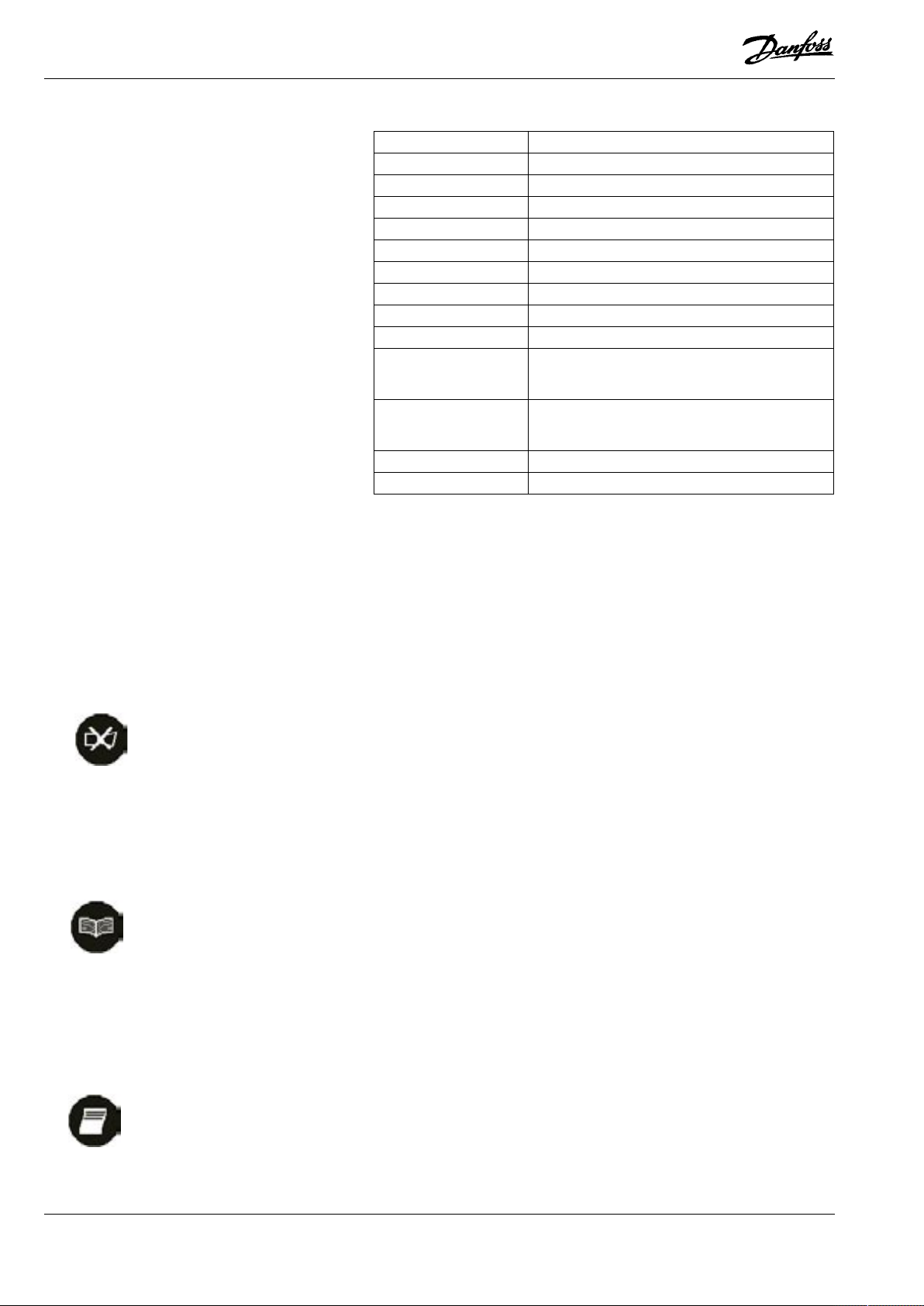
Technische gegevens
Voedingsspanning 230 V ac 10/-15% 50-60 Hz
Display Grasch LCD, 240 x 64
Bediening Drukknoppen op frontpaneel
Ingangssignaal Pt1000 temperatuursensors, aan/uit signaal, 4-20 mA
Meetnauwkeurigheid ± 1 K in het gebied van -80 tot +80 ºC
Dataopslag 2 mB max. capaciteit1) (optie 8 mB)
Alarmrelais 2: Max belasting 24 V ac 1 A
Printeraansluiting Parallel (Epson compatible)
Batterij back-up 1 uur
Datacommunicatie RS232, LON bus, 'Third Party', RS485
Talen Engels, Duits, Frans, Nederlands, Italiaans, Portugees,
Omgevingstemperatuur Transport: -20 tot +70 ºC
Omkasting IP20
Gewicht 1,65 kg
1) De opslagcapaciteit is afhankelijk van het in de m2 geïnstalleerde geheugen.
2) Als een spanningsuitval langer duurt dan 1 uur, stopt de m2 met de registratie en
alarmering. Opgeslagen data blijft bewaard.
2)
Spaans, Noors, Deens, IJslands, Fins, Hongaars, Pools,
Tsjechisch, Zweeds
Bedrijf: 0 tot +50 ºC
Vochtigheid: 20 - 80% RV
3)
Toetsenbordbediening
Hieronder volgt een beschrijving van de diverse functies van de toetsen op het
frontpaneel op de m2.
Alarm aannemen toets Hoofdfunctie
Deze toets wordt gebruikt voor het aannemen van alarmen, het audiosignaal
uit te schakelen en het alarm te resetten. Na de aanname zal het rode
displaylicht stoppen met knipperen en continue gaan branden.
Secundaire functie
Werkt als een “shift” toets voor uitgebreide functies met overige toetsen.
________________________________________________________
Menutoets
Hoofdfunctie
Met deze toets komt u in het hoofd- of voorgaande menu.
Secundaire functie
Escape toets (Data wordt niet opgeslagen)
________________________________________________________
Printtoets
Hoofdfunctie
Toets voor printermenu. In het menu “Alarm/Gebeurtenis” wordt na een druk op
deze toets meteen een lijst met de alarm historie afgedrukt.
Secundaire functie
Schakelt tussen grote en kleine letters in het invoerveld.
________________________________________________________
6 Handleiding RS.8A.N4.10 © Danfoss 09-2003 m2 Version B2.2
Page 7
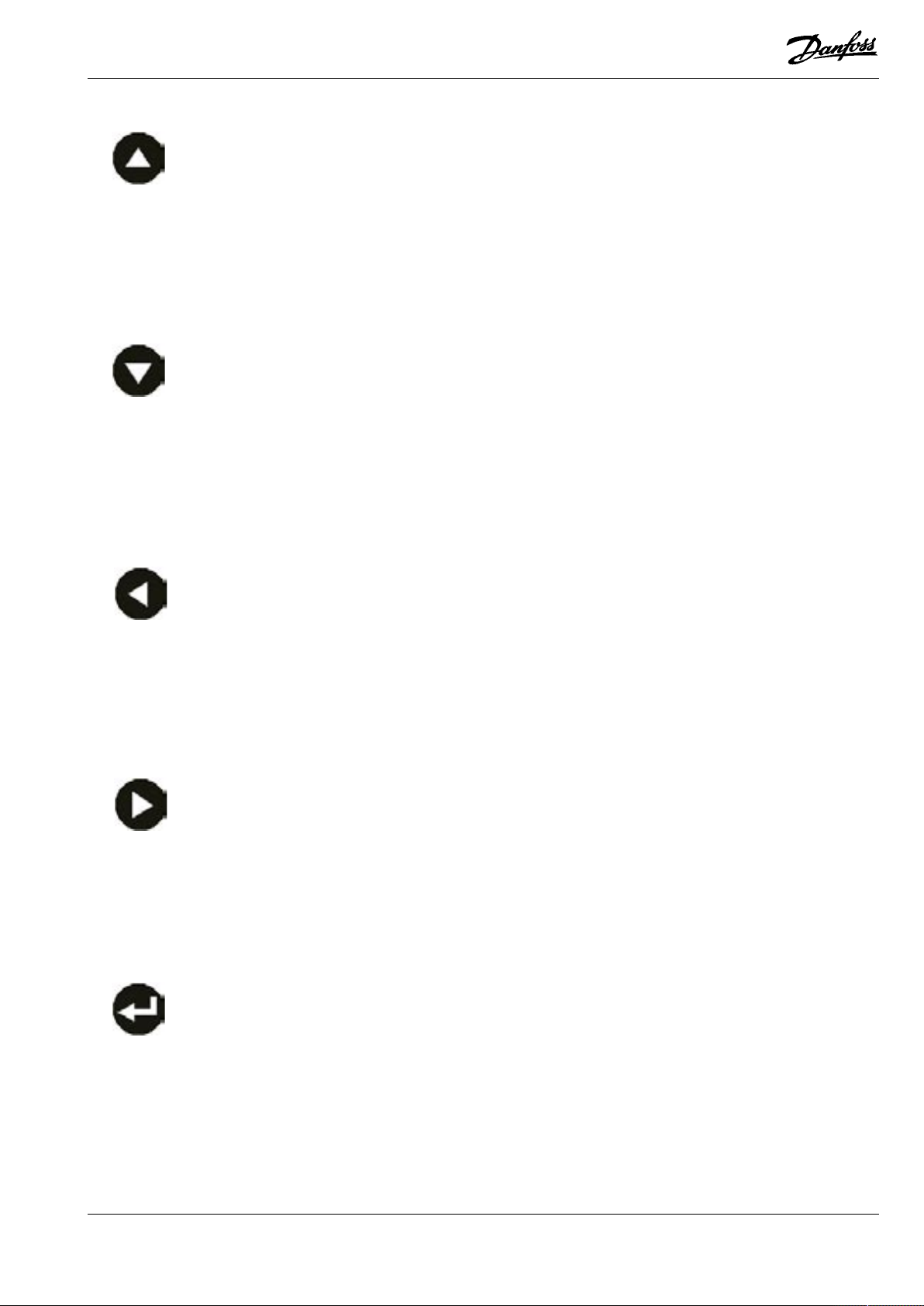
Pijltoets “boven”
Hoofdfunctie
Deze toets dient om door het menu heen te ‘scrollen’ of in een invoerveld de
waarde te verhogen.
Secundaire functie
Met behulp van deze toets kunt u één voor één alle punten afgaan en
inzoomen in het grasche display.
________________________________________________________
Pijltoets “beneden”
Pijltoets “links”
Pijltoets “rechts”
Hoofdfunctie
Deze toets dient om door een menu heen te ‘scrollen’ of in een invoerveld de
waarde te verlagen.
Secundaire functie
Met behulp van deze toets kunt u één voor één alle punten afgaan en
inzoomen in het grasche display.
________________________________________________________
Hoofdfunctie
Met deze toets verplaatst u, in het invoerveld, de cursor naar links of ‘bladert’ u
terug naar een vorig scherm.
Secundaire functie
Verplaatst de cursor in het overzichtscherm.
________________________________________________________
Hoofdfunctie
Met deze toets verplaatst u, in een invoerveld, de cursor naar rechts of ‘bladert’
u verder naar een volgend scherm.
Secundaire functie
Verplaatst de cursor in het overzichtscherm.
________________________________________________________
Entertoets
m2 Version B2.2 Handleiding RS.8A.N4.10 © Danfoss 09-2003 7
Hoofdfunctie
Met deze toets selecteert u een item in een menu, bevestigt een ingestelde
waarde en verplaatst u de cursor naar een volgend invoerveld.
Secundaire functie
Onderdrukt punten, toevoegen van een grasche cursor in het grasch scherm,
en selecteren van punten in het overzichtscherm.
_________________________________________________________
Page 8
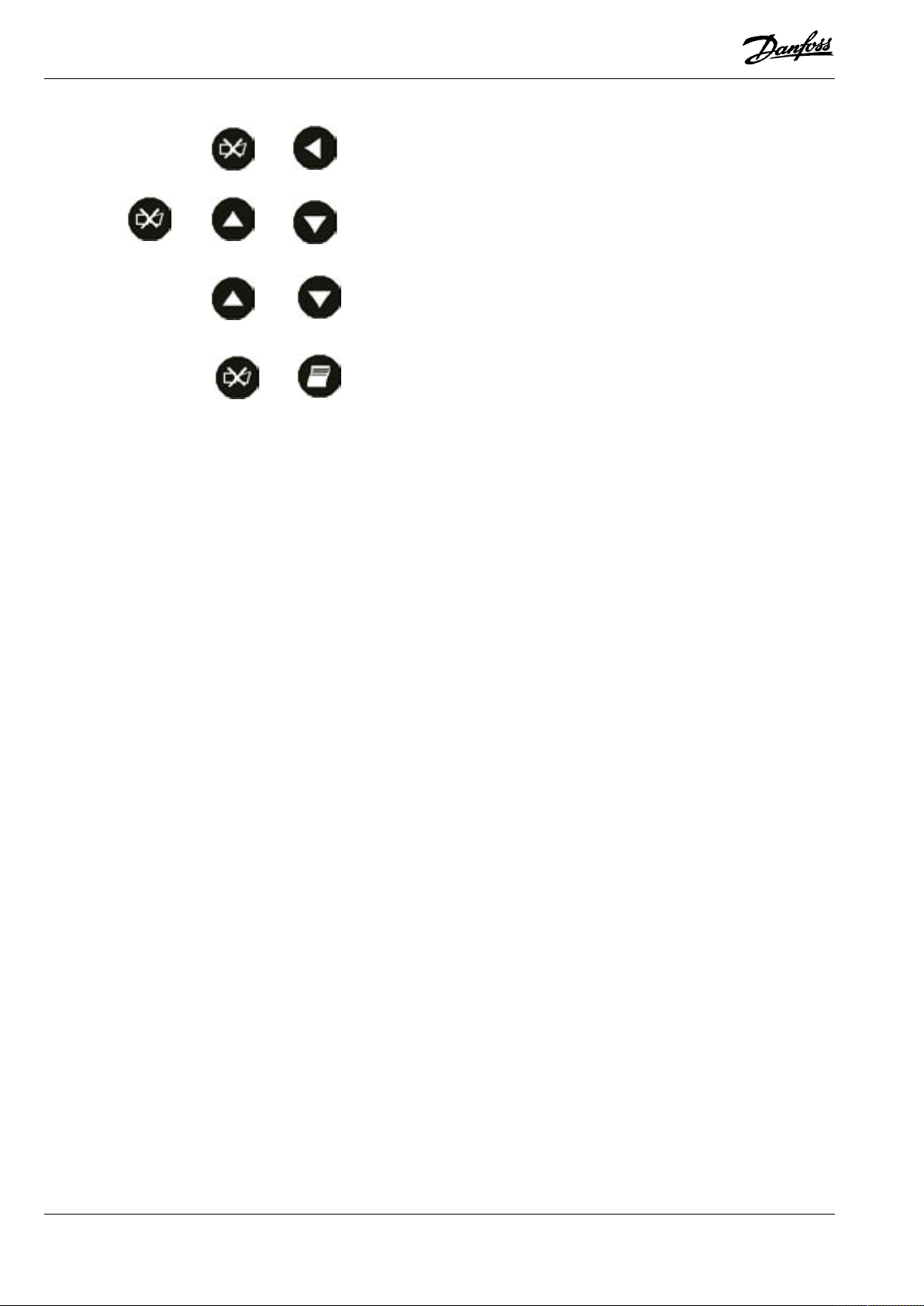
Meervoudige toetsfuncties
+
‘Backspace’ in invoervelden
+
OF
+
+
Instellen schermcontrast
Start en stopt de ‘scan mode’ in het ‘Punt detail’ en overzichtscherm
Accenten en speciale lettertypen. of Sorteren en weergeven van alarmen per
punt in het scherm ‘Punt detail’.
_________________________________________________________
8 Handleiding RS.8A.N4.10 © Danfoss 09-2003 m2 Version B2.2
Page 9
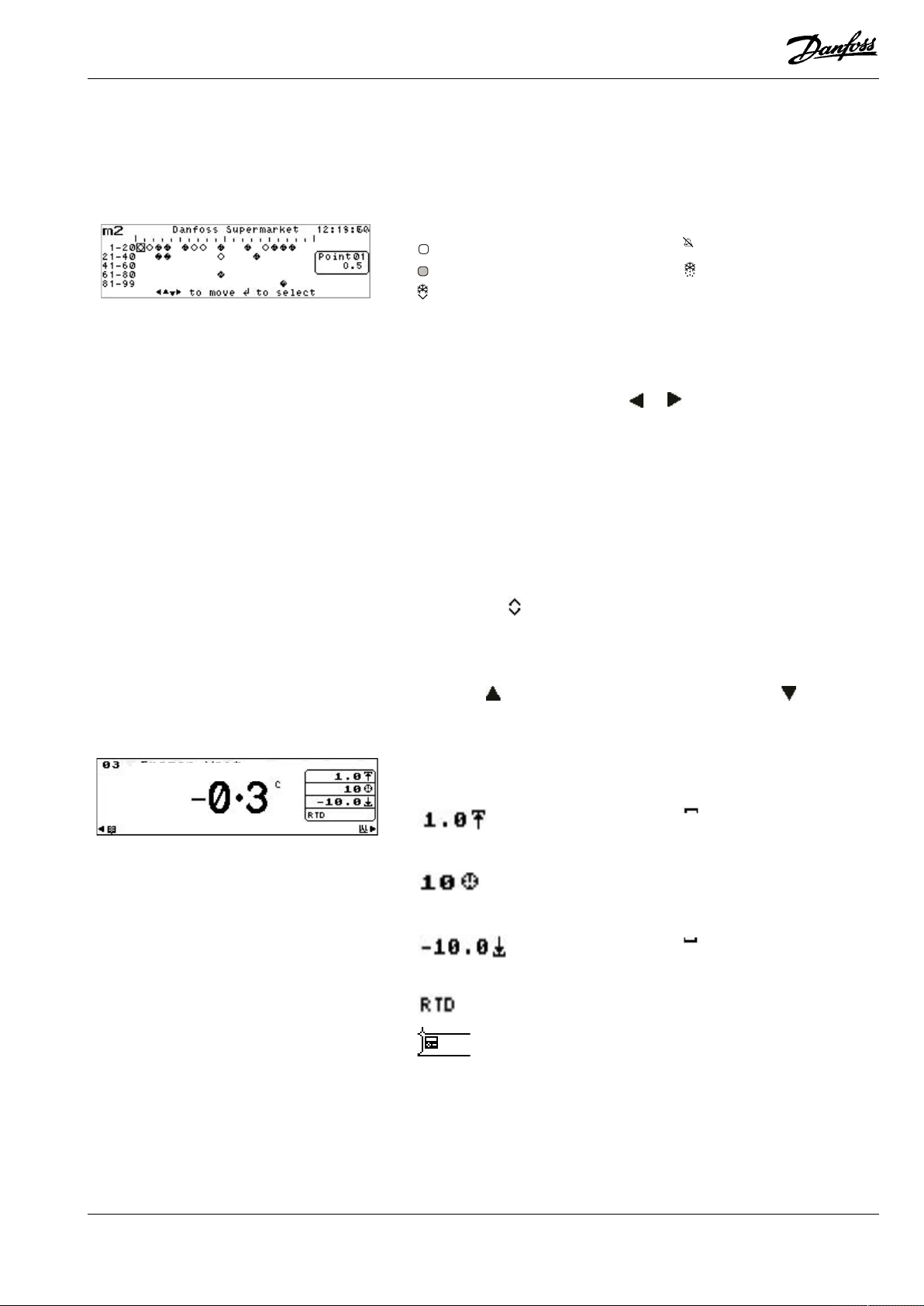
Bediening via het toetsenbord
Puntoverzicht
Het ‘ Punt overzicht’ scherm is het standaard scherm en geeft een overzicht
van alle punten. De actieve punten worden aangeduid met één van de
onderstaande iconen afhankelijk van de conditie van het betreffende punt.
Dit scherm kan ook worden opgeroepen via de ‘Punt overzicht’ optie in het
hoofdmenu.
- actief punt in normale conditie - een non-actief punt
- actief punt in alarmconditie - een punt in ontdooiing
- een punt in opstart na ontdooiing
N.B.: Als er meer dan 20 punten op het systeem zijn, zullen extra regels worden
toegevoegd onder de eerste 20 punten (tot een maximum van 99 punten).
Een punt wordt geselecteerd door de punt selectie box rond het gewenste
punt te plaatsen met behulp van de ‘ ‘ of ‘ ‘ toets. Als een punt is
geselecteerd wordt de huidige status/temperatuur van dit kanaal weergegeven
in een scherm, rechts in het display.
Als de ‘Automatische scan’ mode is geselecteerd, zal de cursor automatisch
langs alle punten ‘lopen’, zodat de huidige status kan worden afgelezen (ca. 3
seconden per meetpunt).
Voor meer details van een bepaald punt plaatst u de selectie box weer op
het gewenste punt en drukt u op de ‘↵’. toets. Het scherm ‘Punt detail’ is nu
zichtbaar.
Punt detail
N.B.: Als een kanaal is voorzien van een correctie, wordt dit aangegeven met het
correctie icoon in het ‘Punt detail’ scherm.
Via de ‘Punt detail’ optie uit het hoofdmenu kan een enkel punt worden
bekeken of selecteer het punt uit het ‘Punt overzicht’ scherm en druk op ‘↵’. Het
‘Punt detail’ scherm is nu zichtbaar.
Gebruik de ‘ ’ toets om naar het volgende punt te gaan of de ‘ ’ toets om
naar het vorige punt te gaan. Het kanaalnummer wordt weergegeven in de
linker bovenhoek van het scherm en de huidige status ziet u in grote letters in
het midden van het scherm.
Aan de rechterkant van het scherm worden de volgende teksten en symbolen
weergegeven:
Bovenste alarmgrens. Als het symbool van beneden
naar boven beweegt, betekent dit dat de alarmgrens is
overschreden.
Alarmvertraging in minuten. Als het symbool in de klok
roteert, betekent dit dat het punt in alarmconditie is, maar
dat de alarmvertraging nog niet is verstreken.
Onderste alarmgrens. Als het symbool van boven
naar beneden beweegt, betekent dit dat de onderste
alarmgrens is overschreden.
Type ingang.
Dit icoon geeft aan of de alarmering ‘local’ of ’remote’
plaatsvindt.
m2 Version B2.2 Handleiding RS.8A.N4.10 © Danfoss 09-2003 9
Page 10
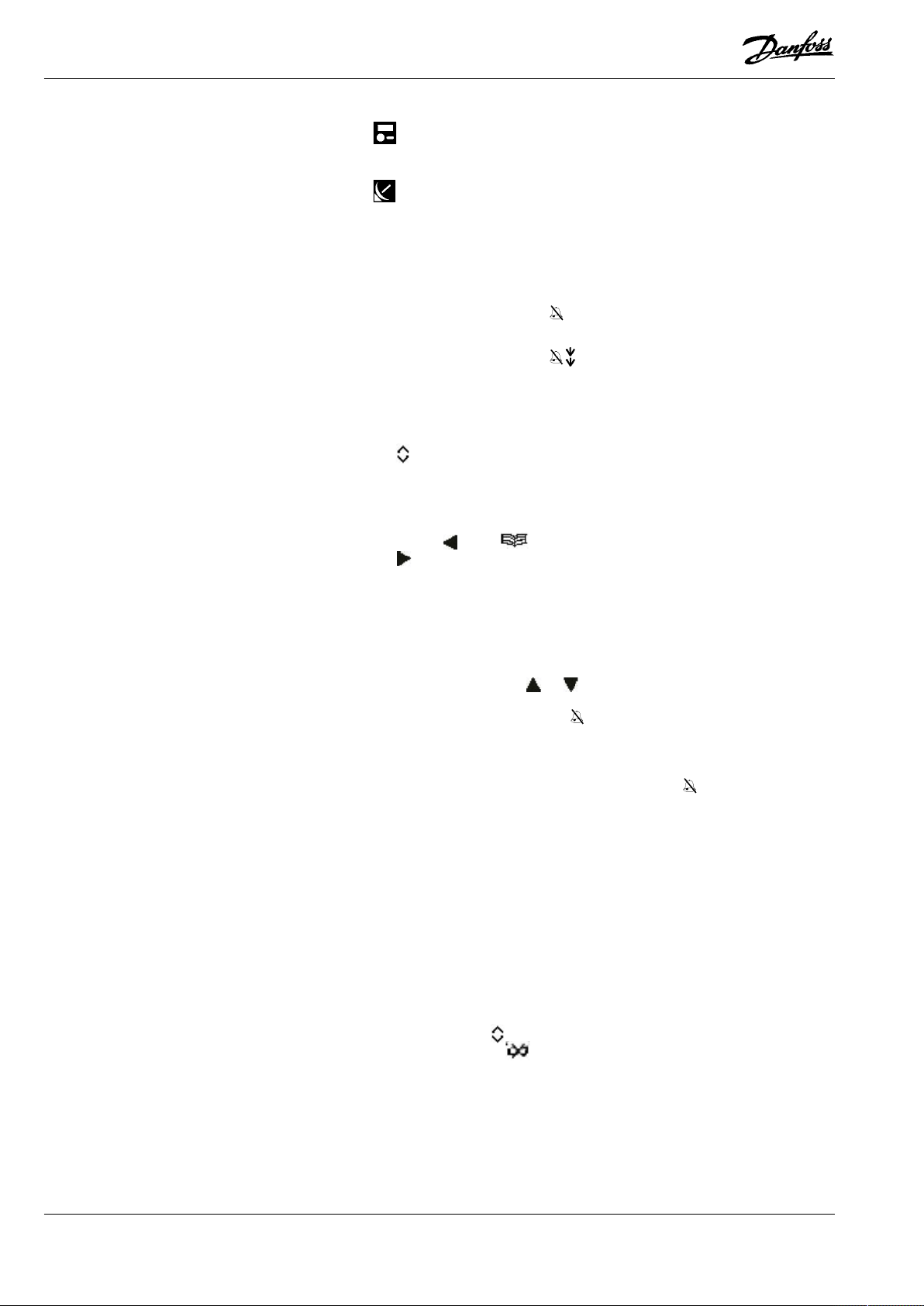
- Local - De alarmering vindt plaats aan
de hand van de
alarminstellingen in de m2.
- Remote - De alarmering vindt plaats aan de
hand van de alarminstellingen in de
regelaar.
Het gebied aangrenzend aan ‘Punt type’, laat ook het ‘Non-actief’ icoon zien, als
het punt is ingesteld als ‘Local’.
- een non-actief punt
- een non-actief punt buiten de
alarmgrenzen
N.B.: Als er op een punt een locale offset is toegepast, zal dit door middel van
het icoon worden weergegeven onder de temperatuureenheid in het ‘Punt
detail’ scherm.
Als de ‘Punt detail scan’ mode is geselecteerd, zal het display door alle
geactiveerde punten ‘lopen’ en overal 3 seconden pauzeren, zodat de huidige
status van dat punt is af te lezen.
Druk op de ‘ ’ of de ‘ ’ toets om terug te gaan naar het hoofdmenu, of op
de ‘ ’ toets om de registratie van dat punt te bekijken.
Een punt non-actief maken
Kalibratie van een punt (offset)
Om te voorkomen dat tijdens werkzaamheden of onderhoud een punt een
alarm creëert, kan dat punt worden onderdrukt. Selecteer het juiste punt in
het scherm ‘Punt detail’ en druk op ‘↵’. Het bericht ‘Non-actief JA/NEE’ wordt
weergegeven. Gebruik de ‘ ’ of ‘ ’ toets om het gewenste antwoord te
selecteren en druk op ‘↵’. Als een punt non-actief is, wordt dit in het scherm
‘Punt detail’ aangegeven met een symbool naast het punttype. Om de
onderdrukking te verwijderen herhaal bovenstaande procedure.
Als de alarmgrenzen overschreden worden bij een non-actief punt, wordt dit
aangegeven met pijlen naast het non-actief symbool (zie boven).
De non-actief functie kan worden beveiligd met een toegangscode die kan
worden ingesteld in het hoofdmenu onder ‘Systeem conguratie’ en dan onder
‘Instellingen wachtwoord’.
Ieder op de m2 aangesloten sensor kan gekalibreerd worden (offset) om
bijvoorbeeld verliezen als gevolg van lange kabellengtes, etc. te compenseren
Deze "offsets" zijn punt gerelateerd en kunnen alleen via het m2 toetsenbord
worden ingesteld, maar wel op afstand worden uitgelezen. Deze offsets worden
normaal gesproken (indien nodig) alleen bij installatie uitgevoerd, maar kunnen
ook later nog worden bijgesteld. Ieder punt dat een offset heeft gekregen, heeft
een zichtbaar icoon in zowel het scherm ‘Punt detail’ als het ‘Punt overzicht’.
Druk gelijktijdig op de en de ‘↵’ toetsen om een punt een offset te geven.
Verander de offset door middel van de pijltoetsen en bevestig de offset door op
‘↵’ te drukken.
De offset functie kan op dezelfde manier met een toegangscode worden
beveiligd als de non-actief functie.
10 Handleiding RS.8A.N4.10 © Danfoss 09-2003 m2 Version B2.2
Page 11
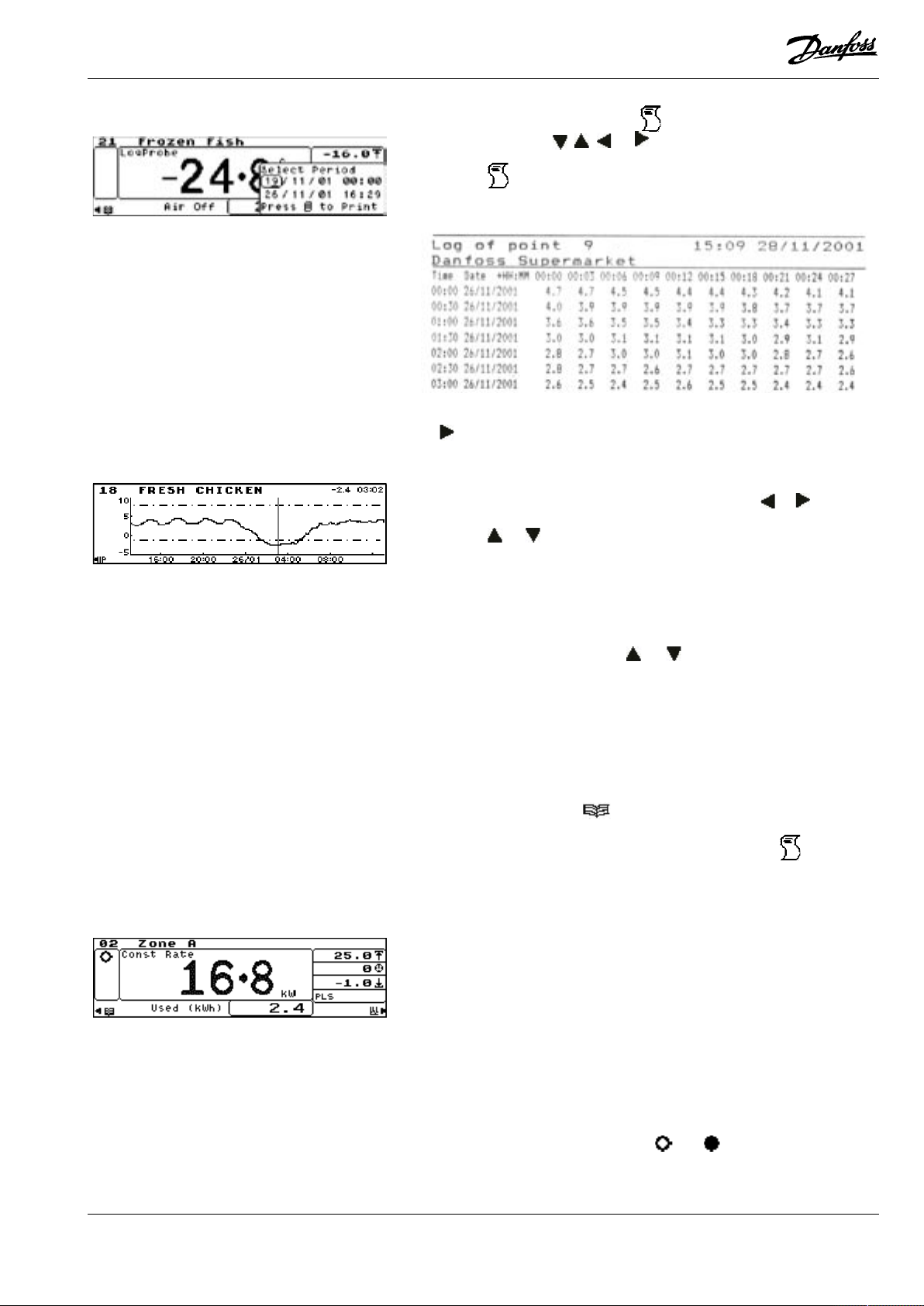
Printen registratie van enkel punt
Door in het ‘Punt detail’ scherm op de ‘ ’ toets te drukken, verschijnt de print
bereik box. Gebruik de ‘ ’, ‘ ’, ‘ ’ en ‘ ’ toetsen voor het invoeren van de
gewenste waarden en de ‘↵’ toets om naar het volgende invoerveld te gaan.
Druk op de ‘ ’ toets en in het scherm verschijnt: ‘Er wordt geprint….een
moment’ en de data wordt naar de printer gestuurd.
De print zal er als volgt uitzien:
Graeken
Om een grasche weergave te zien van een geselecteerd punt, druk dan op
de ‘ ’ toets vanuit het scherm ‘Punt detail’. De graek wordt nu zichtbaar. De
grootte van de tijdschaal is afhankelijk van de ingestelde meetfrequentie. Een
meetfrequentie van bijvoorbeeld 15 minuten, geeft een tijdschaal van 1 dag.
Om verder in het tijdschema terug te ‘bladeren’, druk op de ‘ ’ of ‘ ’ toets
om door de verschillende grasche schermen te ‘bladeren’ (zonder overlap).
Door op de ‘ ’ of ' ' toets te drukken, bladert u door de graeken van de
verschillende op de m2 aangesloten punten.
Druk op de ‘↵’ toets om de cursor zichtbaar te maken, deze kan nu worden
verplaatst over de graek en daarbij in de rechter bovenhoek van het scherm
de bijbehorende waarde en tijd aan. Het scherm schuift automatisch door als
de cursor het einde van de display bereikt heeft.
Voor in- of uitzoomen druk u op de ' ' of ' ' toets terwijl de cursor zichtbaar
is. Dit geeft de volgende tijdschalen:
45 min 12 uur 4weken
1,5 uur 1 dag 12 weken
3 uur 3,5 dag 11 maanden
6 uur 1 week
U verlaat de zoomfunctie door eerst op de '↵’ toets te drukken (cursor
verdwijnt) en daarna op de ' ' toets. U bent nu weer terug in het scherm
‘Punt detail’.
Als er in de display een graek zichtbaar is, kunt u door op de ' ' toets te
drukken, om de graek direct te printen (cursor moet eerst weg zijn)
Pulserende ingang
m2 Version B2.2 Handleiding RS.8A.N4.10 © Danfoss 09-2003 11
Het is mogelijk om een punt zo te deniëren dat een ingang de pulsen van
een energie meter (kWh) ontvangt. Het display laat dan twee waarden zien. De
grote waarde laat of het huidige verbruik zien (Const) of de hoogste piek in de
afgelopen registratieperiode (Piek).
Het huidige verbruik laat de werkelijk opgenomen energie zien van de
afgelopen minuut. Als het piekverbruik in de display staat, zal deze waarde
alleen veranderen als het verbruik van de afgelopen minuut hoger was dan van
een andere minuut in de laatste registratieperiode. Het verbruik wordt in de m2
opgeslagen en kan in een graek worden uitgelezen.
De tweede kleinere waarde in het display laat de totale kWh zien van
de afgelopen registratieperiode. Deze waarde stijgt gedurende de
registratieperiode en zal daarna weer naar 0 gaan.
Het icoon in de linker bovenhoek zal van naar gaan iedere keer dat er
een puls wordt ontvangen.
Page 12

Alarm Mode
Tijdens normaal bedrijf, wanneer er geen scan mode is geselecteerd, zal in de
display van de m2 het scherm ‘Punt overzicht’ te zien zijn.
Als er een of meerdere alarmen zijn, klinkt de interne sirene, de
achtergrondverlichting van het display knippert in rode kleur en het punt (of
punten) welke in alarm is, zal knipperen in het scherm‘Punt overzicht’. Als er
een printer is aangesloten kunnen de tijd, status en punt details van een alarm
worden afgedrukt.
Het uitbelrelais kan zo worden ingesteld dat wanneer de ‘ ’ toets niet binnen
een ingestelde tijd wordt ingedrukt, deze automatisch wordt geactiveerd en
een alarmmelding verzendt naar een aangesloten ontvanger.
Aannemen en opheffen van een alarm
Hoofmenu
Scan selectie
Door een druk op de ‘ ’ toets zal de sirene stoppen en het display niet meer
knipperen. Controleer wat het probleem is door in het scherm ‘Punt detail’
van het bewuste punt te kijken naar de status en de alarminstellingen. Druk
nogmaals op de " " toets om het alarm helemaal te verwijderen. Een alarm
kan pas worden verwijderd als de fout gevonden en gecorrigeerd is.
Wanneer er geen fout gevonden wordt kan dat komen doordat de fout ‘zichzelf’
heeft hersteld (bijvoorbeeld als de temperatuur weer binnen de alarmgrenzen
is gekomen). In dit geval zal het punt stoppen met knipperen.
Als er verder geen alarmen zijn schakelt de alarmstatus uit.
Druk op de ‘ ’ toets (herhaal indien nodig) voor het hoofdmenu. Selecteer
een optie door middel van de ‘ ’ of ‘ ’ toets en druk op de ‘↵’ of ‘ ’ om deze
optie te bevestigen. Onderin het menu staan twee ‘ ’ symbolen om aan te
geven dat er nog meer opties zijn.
Druk op de ‘ ’ toets om deze opties te bekijken, het scherm zal nu naar boven
scrollen.
N.B. : Opties met een symbool zijn beveiligd met een toegangscode.
Om een scan selectie te kiezen, kies dan in het hoofdmenu ‘Scan selectie’ Het
scan menu wordt nu weergegeven.
Gebruik deze functie om het display automatisch door alle actieve punten te
laten ‘lopen’. Gebruik de ‘ ’ of ‘ ’ toets om de gewenste functie te selecteren
en druk op ‘↵’. om dit te bevestigen. Zodra een keuze is bevestigd, zal het
hoofdmenu weer verschijnen. Selecteer nu het scherm ‘Punt detail’ of ‘Punt
overzicht’ al naar gelang wat u net hebt gekozen.
De ‘Punt overzicht’ en ‘Punt detail’ scan kunnen ook aangezet worden door
in het gewenste display de ‘ ’ en ‘ ’ tegelijk in te drukken. Deze toetsen
nogmaals indrukken zet de scan functie weer uit.
Geen scan
Punt overzicht scan
Punt detail Scan Gebruik deze optie om de scan functie in het ‘Punt detail’ scherm aan te
12 Handleiding RS.8A.N4.10 © Danfoss 09-2003 m2 Version B2.2
Gebruik deze optie om de scan functie uit te zetten. Als deze optie eenmaal is
gekozen zal er geen scan functie in het scherm ‘Punt overzicht’ of ‘Punt detail’
te zien zijn. Het display zal altijd na enige tijd terugkeren naar het scherm ‘Punt
overzicht’.
Gebruik deze optie om de scan functie in het scherm ‘Punt overzicht’ aan
te zetten. Als deze functie is geselecteerd, zal de cursor in het scherm ‘Punt
overzicht’ langs alle actieve punten ‘lopen’ en steeds drie seconden pauzeren
zodat de huidige status van dat punt uitgelezen kan worden.
zetten. Als deze functie is geselecteerd, zal het display door alle actieve punten
‘lopen’ en steeds drie seconden pauzeren zodat de huidige status van dat punt
uitgelezen kan worden.
Page 13

Alarmhistorie
Om de alarmhistorie te zien, selecteer het scherm ‘Historie alarmen’ vanuit het
hoofdmenu. De meest recente alarmen staan bovenaan de lijst.
Er kunnen tot 999 alarmen worden bekeken.
Ieder alarm krijgt een nummer van 1 van 999 (start opnieuw met 1 na het
ste
999
alarm), een datum en een tijd. De alarmomschrijving geeft de voor
een punt relevante informatie. De twee ‘ ’ symbolen onderaan het scherm
geven aan dat de lijst nog doorloopt . De lijst kan naar boven en naar beneden
verschoven worden met behulp van de ‘ ’ en ‘ ’ toetsen. Druk op ‘↵’ om de
alarmgebeurtenissen (genomen actie) weer te geven in het scherm.
Punt alarmlijst
Gebeurtenishistorie
Printmenu
Uitprinten van alle punten
Graek van alle punten
Voor het weergeven van de alarmhistorie van een bepaald punt gaat u naar
het scherm ‘Punt overzicht’ of ‘Punt detail’ en druk gelijktijdig op de en
toetsen. De alarmlijst laat nu alle alarmen voor het gekozen punt zien.
Voor het weergeven van de gebeurtenishistorie selecteert u het scherm
‘Historie voorvallen’ vanuit het hoofdmenu. In deze gebeurtenissenlijst staan de
meest recente gebeurtenissen/voorvallen bovenaan.
De laatste 100 opgeslagen voorvallen kunnen worden bekeken. De lijst kan
naar boven en naar beneden verschoven worden met behulp van de ‘ ’ en ‘
’ toetsen.
Als er een parallelle Epson copatible printer is aangesloten, kunnen diverse
zaken op een gecomprimeerde manier uitgeprint worden. Selecteer hiervoor
‘Afdruk menu’ vanuit het hoofdmenu of druk op de‘ ’ ‘toets vanuit elk
willekeurig scherm, met uitzondering van de alarm/gebeurtenissen schermen.
In beide gevallen zal het print menu worden weergegeven.
Deze optie drukt de huidige status van alle punten af.
Let op: Alleen de punten waarbij de ‘log’ actie (instellingen punt) op ‘On’ of
‘Manual’ staat worden afgedrukt.
Voor het afdrukken van de graeken van alle punten, selecteer het scherm
‘Graeken van alle punten’ vanuit het ‘Afdruk menu’. Het scherm ‘Selecteer
periode’ verschijnt nu in beeld. Gebruik de ' ', ' ', ' ' en ' ' toetsen om de
gewenste waarde in te vullen en de '↵' toets om naar een ander veld te gaan. In
de display verchijnt ‘Er wordt geprint…..een moment’ en de data wordt naar de
printer gestuurd.
Let op: Alleen de punten waar de ‘Graek’ actie (punt instellingen) op ‘On’ of
‘Manual’ staat worden afgedrukt.
Print alarmhistorie
Met deze optie drukt u een lijst met alle alarmen en gebeurtenissen af. Het
alarm/gebeurtenissen overzicht drukt eerst het alarmoverzicht en daarna het
gebeurtenissenoverzicht.
Kies het scherm ‘Alarm overzicht’ vanuit het ‘Afdruk menu’. In de display
verchijnt ‘Er wordt geprint…..een moment’ . Gebruik de ' ', ' ', ' ' en ' '
toetsen om de gewenste waarde in te vullen en de '↵' toets om naar een ander
veld te gaan. Het ‘Er wordt geprint…..een moment’ scherm is nu in beeld en de
data wordt naar de printer gestuurd.
Ieder alarm krijgt een nummer van 1 tot 999 (start opnieuw met 1 na alarm
999), een tijd en een datum. De alarmomschrijving geeft de informatie voor
ieder afzonderlijk punt. Op een zelfde manier wordt iedere gebeurtenis
voorzien van een tijd en een datum, omschreven voor ieder afzonderlijk punt.
Let op: Deze actie kan een aanzienlijke hoeveelheid papier en tijd kosten.
m2 Version B2.2 Handleiding RS.8A.N4.10 © Danfoss 09-2003 13
Page 14
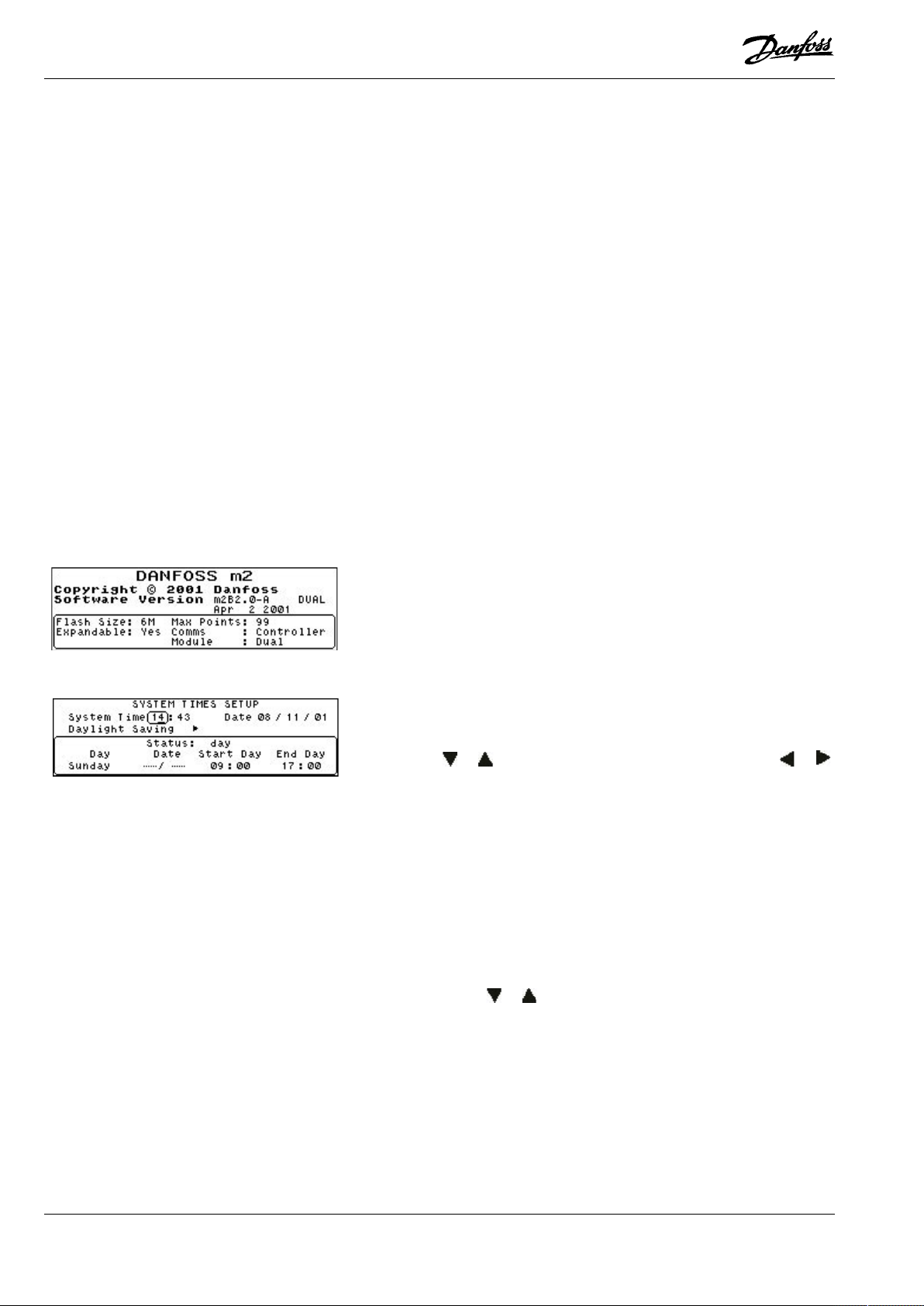
De diverse codes zoals afgedrukt in de status (St) kolom zijn als volgt
gedenieerd:
ok Geen fout aanwezig
Alm Apparatuur fout
E Apparatuur (status OK)
Err Apparatuur (status alarm)
Flt Communicatiefout
Hoog Hoog alarm
Inh Non actief
Laag Laag alarm
Off Het punt is uit
OC Signaal buiten bereik
SC Signaal onder bereik
De diverse codes zoals afgedrukt in de ‘Reden’ kolom zijn als volgt gedenieerd:
Fout Voelerfout
> Waarde hoger dan hoog alarm grens
< Waarde lager dan laag alarm gren
Softwareversie
Instelling van systeemtijd en datum
Deze optie is te vinden in het hoofdmenu en geeft informatie over de soft- en
hardwareversie van de betreffende m2. Om terug te keren naar het hoofdmenu,
wacht 1 minuut of druk op een willekeurige toets.
Om de systeemtijd in te stellen, selecteer de optie ‘Datum/tijd’ in het
hoofdmenu. Er wordt nu om een toegangscode gevraagd. Dit is het ‘lokale
wachtwoord’ dat in te stellen in onder de optie ‘Systeemconguratie’ in het
hoofdmenu.
Gebruik de ‘ ’ of ‘ ’ toetsen om de juiste waarde te selecteren en de ‘ ‘ of ‘
‘ toetsen om de cursor naar links of rechts te bewegen. Druk op de ‘↵’ toets om
naar het volgende invoerveld te gaan.
De systeemtijd en datum worden uit de interne klok gelezen. Corrigeer deze als
ze niet juist zijn.
De instellingen ‘Dag begin’ en ‘Dag eind’ kunnen door het systeem worden
gebruikt om verschillende dag/nacht acties uit voeren.
Bijvoorbeeld, het systeem kan zo worden ingesteld dat overdag alleen een
hoorbaar alarm wordt geactiveerd en dat ’s nachts de alarmen worden
uitgebeld. Selecteer de dagen één voor één en vul de voor die dag gewenste
tijden in.
· Gebruik de ‘ ’ of ‘ ’ toetsen om de dagen van de week en
eventuele speciale dagen te selecteren.
· Stel de begin- en eindtijden in.
· Stel de datum in voor de eventuele speciale dagen (maximaal 5
dagen)
De instellingen van de speciale dagen gaan altijd voor op de instellingen van
de ‘normale’ dagen.
Let op: De speciale dagen zullen ieder jaar weer op die datum voorkomen als
ze niet veranderd worden.
14 Handleiding RS.8A.N4.10 © Danfoss 09-2003 m2 Version B2.2
Page 15
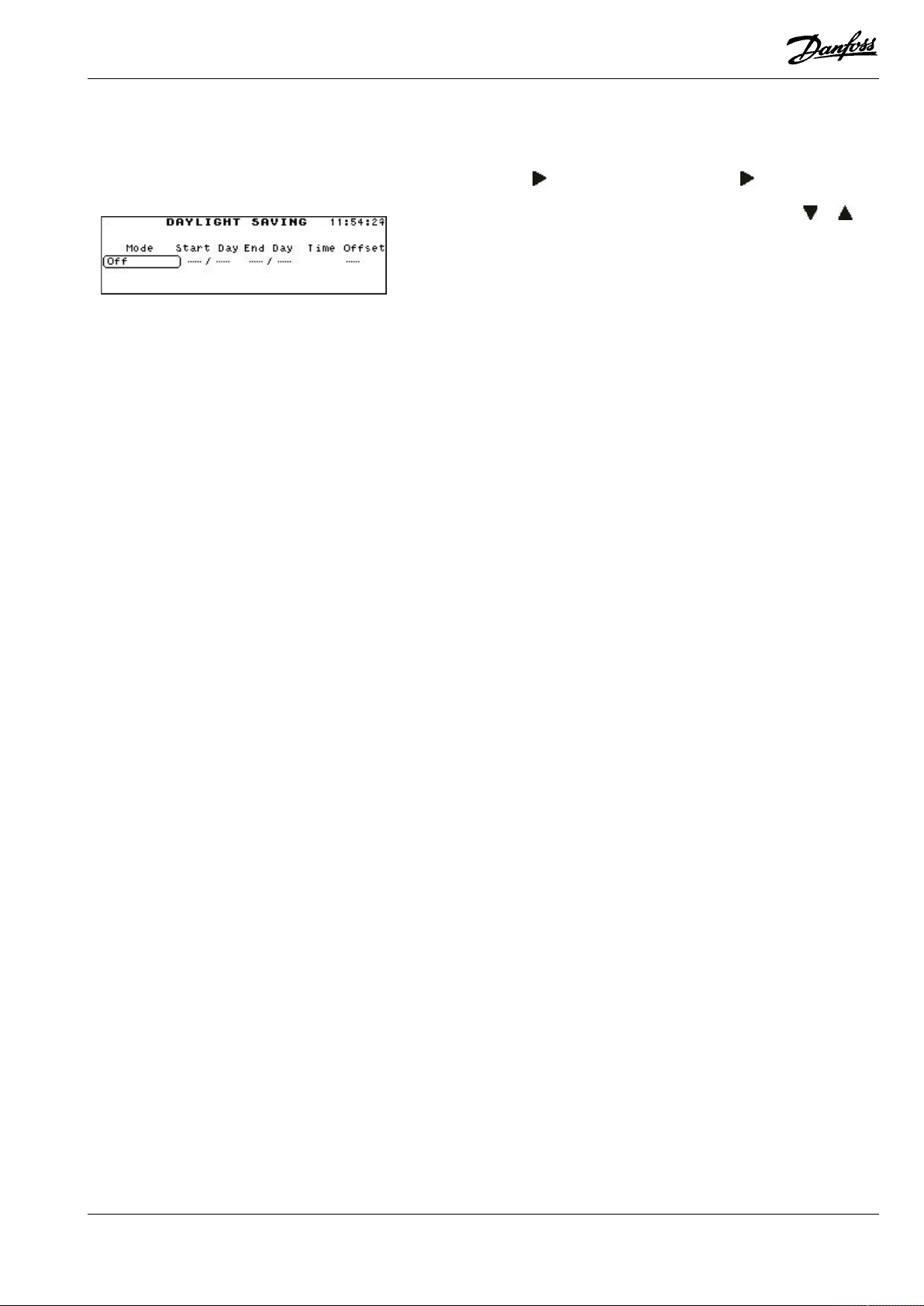
Zomer/wintertijd
Met deze optie schakelt de interne klok automatisch tussen zomer-en
wintertijd.
Vanuit het scherm ‘Tijdinstelling’ menu, gebruik de '↵ ' toets om het Zomer/
wintertijd symbool ‘ ’ te selecteren en druk dan op de ‘ ’ toets.
Het scherm ‘Zomer/wintertijd’ wordt nu weergegeven. Gebruik de ‘ ’ of ‘ ’
toetsen om door de volgende opties te scrollen:
Mode - Uit - Zomer/wintertijd uitschakelen
Auto-US - Amerikaanse zomer/wintertijd
instellen
Auto-EU - Europese zomer/wintertijd instellen
Manual- Tijden handmatig invoeren
Uur begin - Het uur van de dag waarop de verandering ingaat.
Uur offset - Het aantal uren dat de klok
veranderd.
Setup informatie
Gebruik deze optie om alle setup informatie af te drukken. Selecteer vanuit het
scherm ‘Afdruk menu’ ‘Setup informatie’. het afdrukscherm verschijnt en alle
data wordt naar de printer gestuurd.
m2 Version B2.2 Handleiding RS.8A.N4.10 © Danfoss 09-2003 15
Page 16

Systeem congureren via het toetsenbord
Karakters invullen in diverse schermen
Numerieke velden
Systeem conguratie
Er zijn twee soorten karaktersets die gebruikt worden in de m2, afhankelijk van
het geselecteerde invoerveld:
Volledige karakterset
Deze wordt in de meeste invoervelden gebruikt. Als een invoerveld is
geselecteerd, kan u door de karakters ‘lopen’ door middel van de ‘ ’ of ‘
’ toetsen. Als de ‘ ’ toets eerst wordt ingedrukt, zal de karakterset beginnen
met ‘A’ en voorwaarts door de karakterset lopen. Als de ‘ ’ toets eerst wordt
ingedrukt, zal de karakterset bij ‘z’ beginnen en achterwaarts door de karakterset
lopen.
Als een karakter is geselecteerd, druk op ‘ ’ om de cursor te verplaatsen of druk
op ‘↵’ om de cursor naar het volgende veld te verplaatsen.
Alfanumerieke karakterset
Als de ‘ ’ toets eerst wordt ingedrukt, zal de karakterset beginnen met ‘0’ en
voorwaarts door de karakterset lopen. Als de ‘ ’ toets eerst wordt ingedrukt, zal
de karakterset beginnen met ‘z’ en achterwaarts door de karakterset lopen.
Dru k op de ‘ ’ of ‘ ’ toets om de waarde te verlagen of verhogen en op
de ‘ ’ of ‘ ’ toets om de cursor te verplaatsen, zodat de invoer van grotere
getallen makkelijker wordt.
Selecteer het scherm ‘Systeem conguratie’ vanuit het hoofdmenu om het
systeem met het toetsenbord te congureren.
Wachtwoord invullen
Installatienaam instellen
Temperatuureenheid instellen De temperatuureenheid van de m2 kan worden ingesteld in °F of °C. Om de
Om het systeem te congureren, moet eerst een wachtwoord ingevuld worden.
De fabrieksinstelling van het wachtwoord is 291. Dit wachtwoord kan veranderd
zijn/worden.
Vul het wachtwoord in door met de ‘ ’ of ‘ ’ toetsen door de karakterlijst te
lopen en de ‘ ’ of ‘ ’ toetsen om de cursor naar links of rechts te verplaatsen.
Druk de ‘↵’ toets in om het wachtwoord te bevestigen.
De installatienaam wordt weergegeven in het scherm‘Punt overzicht’, het
scherm ‘Alarm historie’, het scherm ‘Gebeurtenissen historie’ en op diverse
printen.
Voor het instellen van een installatienaam selecteert u het scherm
‘Installatienaam’ vanuit het scherm ‘Systeemconguratie’.
Voer de installatienaam in door met de ‘ ’ of ‘ ’ toets de gewenste letters te
kiezen en met de ‘ ’ of ‘ ’ toets de cursor te verplaatsen. Met het indrukken van
de ‘ ‘ en ‘ ’ toetsen tegelijk wist u een letter. Als de installatienaam klaar is kan
deze worden opgeslagen door op de ‘↵’ toets te drukken. De ' ' toets brengt
u weer terug in het scherm ‘Systeemconguratie’ De installatienaam zal nu te
zien zijn boven in het ‘Punt overzicht’.
eenheid te selecteren druk op de '↵' toets om het temperatuureenheid veld
actief te maken en gebruik de ‘ ’ of ‘ ’ toets om tussen Fahrenheit en Celsius
te schakelen.
Datumweergave instellen De datum in de m2 kan worden weergegeven als ‘DD/MM’ of ‘MM/DD’. Voor
het selecteren van de datumweergave, druk op de '↵' toets om het scherm
‘Datumweergave’ te activeren en de ‘ ’ of ‘ ’ toets om te schakelen tussen
‘DD/MM’ en ‘MM/DD’.
16 Handleiding RS.8A.N4.10 © Danfoss 09-2003 m2 Version B2.2
Page 17

Punt details instellen
Om de details van een individueel punt in te stellen, selecteer de optie
‘Instellingen punt’ vanuit het ‘Systeemconguratie’ menu. Het scherm
‘Instellingen punt’ is nu zichtbaar, met het puntnummer in de linker bovenhoek.
Een punt selecteren
Naam
Punttype instellen
Om een ander punt te selecteren, gebruik de ‘ ’ of ‘ ’ toets. Als een
nummer zichtbaar is, zullen ook de desbetreffende instellingen voor dat punt te
zien zijn.
Voor het invoeren van een naam verplaatst u de cursor naar het gewenste
puntnummer en drukt u op ‘↵’. De cursor gaat nu naar het naam invoerveld. De
gewenste naam wordt in gevoerd door met de ‘ ’of ‘ ’ toets de gewenste
letter te kiezen en met behulp van de ‘ ’ of ‘ ’ toets om de cursor naar links of
rechts te verplaatsen. Een naam mag maximaal 18 karakters bevatten.
Door de ‘ ‘ en ‘ ’ toetsen gelijktijdig in te drukken kunt u een letter weer
wissen en met de ‘ ‘ toets schakelt u tussen hoofd- en kleine letters. De
ingevoerde naam wordt opgeslagen door op de ‘↵’ toets te drukken.
Om het punttype in te stellen, druk herhaaldelijk op de ‘↵’ toets totdat het ‘Type’
veld is geactiveerd. De in te vullen code refereert aan de ingang die op dat punt
is aangesloten. Deze code kan veranderd worden door met de ‘ ’ of ‘ ’ toets
door de verschillende codes te lopen, die als volgt zijn gedenieerd:
Uit Geen ingang aangesloten
RTD Pt1000 temperatuurvoeler (-100 tot +100°C) PT1000 HW versie
PT1 Lage temp. thermistor sensor (-80 tot 0°C) Thermistor HW versie
PT2 Standaard thermistor sensor (-40 tot +40°C) Thermistor HW versie
PT3 Hoge temp. thermistor sensor (0 tot +100°C) Thermistor HW versie
EKS EKS111 voeler (-35 tot +85°) PT1000 HW versie
Low Niet van toepassing
Eno Apparatuur (normally open)
Enc Apparatuur (normally closed)
420 4-20 mA ingang
Cf1 Programmeerbare curve 1
Cf2 Programmeerbare curve 2
Cf3 Programmeerbare curve 3
Cf4 Programmeerbare curve 4
Ana Analoge ingang en m2+ units
EKC EKC 201/301/331 regelaars
CTL Third Party regelaars
* De 4-20 mA ingang is passief. Er is een geïsoleerde externe 12-24 V voeding
voor nodig. De standaardinstellingen zijn 0 tot 100% (0=4 mA en 100=20 mA).
Deze instellingen kunnen gewijzigd worden via het tweede ‘Punt detail’ scherm.
De waarde kan liggen tussen de -99 en 999. Toepassingen van 4-20mA zijn
bijvoorbeeld drukopnemers, temperatuur, stroming, vochtigheid, niveau etc.
m2 Version B2.2 Handleiding RS.8A.N4.10 © Danfoss 09-2003 17
Page 18

Meeteenheid instellen
Ga door herhaaldelijk op de ‘↵’ toets te drukken naar het invoerveld voor de
meeteenheid.
Kies de gewenste eenheid m.b.v. de ‘ ’ of ‘ ’ toets. Gebruik ’ ' of ‘ ’ om de
cursor naar links of rechts te verplaatsen.
N.B.: Dit is alleen een tekstveld en heeft geen enkele invloed op de werking
van het systeem. Dit invoerveld is niet beschikbaar als Dno, Dnc, Eno of Enc
is geselecteerd. Door de ‘ ‘ en ‘ ’ toetsen gelijktijdig in te drukken kunt u
een letter weer wissen en met de ‘ ‘ toets schakelt u tussen hoofd- en kleine
letters. De ingevoerde tekst wordt opgeslagen door op ‘↵’ te drukken. De cursor
zal nu naar het volgende veld springen.
Alarmgrenzen instellen
Alarmactie instellen
Selecteer een punt zoals hierboven beschreven. Ga naar het ‘Hoog’ veld met
behulp van de ‘↵’ toets. In dit veld kunt u met behulp van de ‘ ’ of ‘ ’ toetsen
de waarde instellen waarboven een alarm geactiveerd moet worden. Gebruik
de ‘ ’ of ‘ ’ toetsen om de cursor naar links of rechts te verplaatsen. Als
het hoog temperatuuralarm is ingesteld, druk dan op de ‘↵’. toets om dit te
bevestigen. De cursor verplaatst zich naar het volgende veld.
Herhaal de procedure voor het lage temperatuuralarm. Als het laag
temperatuuralarm is ingesteld druk op de ‘↵’ toets om dit te bevestigen. De
cursor verplaatst zich nu naar het volgende veld.
Herhaal de procedure voor het invoeren van een alarm tijdvertraging in het
betreffende veld. Hier stelt u de tijd in (in minuten) dat een fout aanwezig moet
zijn voordat een alarm gegeven wordt.
Selecteer een punt als hierboven beschreven. Ga naar het invoerveld ‘Actie’ met
behulp van de ‘↵’ toets. Stel met behulp van de ‘ ’ of ‘ ’ toets de gewenste
alarmactie in. Deze alarmacties kunnen ingesteld worden om verschillende
functies uit te voeren (zie pagina 23).
Bijvoorbeeld, aan punt nummer 3 kan alarmactie 1 toegewezen worden
welke de sirene inschakelt en uitbelt m.b.v. een modem. Punt nummer 4 kan
ingesteld worden op alarmactie 2 welke de sirene inschakelt, het display laat
knipperen en uitbelt m.b.v. een modem, etc.
De alarmacties zijn als volgt:
0 Geeft geen alarm
1 - 8 Stelt alarmacties 1 tot en met 8 in
Registratieactie instellen Het is mogelijk om, op gezette tijden, van geselecteerde punten registraties
te printen via het printmenu (in tabelvorm). Alleen de punten waarvan de
registratieactie juist is ingesteld worden uitgeprint. De mogelijke instellingen
zijn:
Uit Zet dit veld op UIT als dit punt nooit op een
registratieafdruk moet verschijnen.
Tijd De registratie van dit punt wordt alleen geprint op de tijd
aangegeven in het ‘Instellingen registratie’ menu.
Handm Het punt wordt alleen geprint in een handmatig
geactiveerde registratieafdruk.
Aan Zet dit punt op AAN als het met alle registratieafdrukken
moet worden meegenomen.
Druk herhaaldelijk op de ‘↵’ toets totdat het ‘Reg’ veld is geselecteerd. Gebruik
nu de ' ' of ' ' toetsen om de juiste printactie voor de registratie in te voeren.
Druk op de ‘↵’ om de keuze te bevestigen en om de cursor naar het volgende
veld te verplaatsen.
18 Handleiding RS.8A.N4.10 © Danfoss 09-2003 m2 Version B2.2
Page 19

Graekactie instellen
Het is mogelijk om, op gezette tijden, van geselecteerde punten graeken af te
drukken via het print menu. Alleen punten waarvan het graekactieveld juist is
ingesteld worden afgedrukt. De mogelijke instellingen zijn:
Uit Zet dit veld op UIT als dit punt nooit op een graekafdruk
mag
Tijd De graek van dit punt wordt automatisch geprint op de tijd
aangegeven in het ‘Instellingen registratie’ menu.
Handm De graek van dit punt wordt alleen geprint na een
handmatig commando.
Aan Zet deze optie op AAN als dit punt zowel op de
registratieafdruk in tabelvorm als die in graekvorm moet
kunnen verschijnen.
Puntinstellingen (scherm 2)
Ingangsbron
Remote adres
Druk herhaaldelijk op de ‘↵‘ toets tot het ‘Graek’ veld is geactiveerd. Gebruik de
' ' of ' ' toetsen om de juiste actie in te stellen.
Terwijl het ‘Graek’ veld is geactiveerd, druk op de ‘↵’toets en houdt deze
ingedrukt tot het tweede puntinstellingen menu verschijnt of druk op de ' '
toets terwijl het ‘Punt type’ veld is geactiveerd.
Het puntnummer en puntnaam zijn hetzelfde als in het eerste scherm 'Punt
detail’ en kunnen hier niet veranderd worden.
Gebruik dit veld om aan te geven of een punt rechtstreeks op de m2 is
aangesloten (LOCAL), via een m2+, m2-BBM of ‘Third party’ regelaar (T-PARTY) of
via een EKC regelaar (ECHELON). Deze ingangsbron kan worden ingesteld met
de ‘ ’ of ‘ ’ toetsen. Af fabriek zijn de eerste 16 punten ingesteld om ‘Local’ te
gebruiken. Deze conguratie is echter niet vast en kan dus gewijzigd worden.
Gebruik de ‘↵’ toets om naar het volgende veld te gaan.
Als ‘T-party’ is gekozen als ingangsbron, wordt dit veld gebruikt om het
adres van de desbetreffende bron/punt in te geven (zie handleiding van de
desbetreffende regelaar of document RI.8B.M voor de m2+ and m2-BBM units).
Als ‘Echelon’ is gekozen als ingangsbron, is dit veld niet beschikbaar omdat het
adres vanaf de EKC regelaar wordt ingesteld.
Gebruik de ‘ ’ of ‘ ’ toetsen om door de karakterlijst te lopen voor de
gewenste waarde en de ‘ ’ of ‘ ’ toetsen om de cursor naar links of rechts te
bewegen. Druk op de ‘↵’ toets om naar een volgend veld te gaan.
Ingangstype
Ingangsnummer Gebruik dit veld om het ingangsnummer van de ‘Third party’ regelaar in te
m2 Version B2.2 Handleiding RS.8A.N4.10 © Danfoss 09-2003 19
Gebruik de ‘ ’en ‘ ’ toetsen om door de volgende opties te lopen:
- WEERSTND Weerstand ingang
- STROOM 4 - 20 mA ingang
- DIGITAAL Normally open of normally closed (contact)
- PT 1000 Pt 1000
geven.
Gebruik de ‘ ’ of ‘ ’ toetsen om door de karakterlijst te lopen voor de
gewenste waarde en de ‘ ’ of ‘ ’ toetsen om de cursor naar links of rechts te
bewegen. Druk op de ‘↵’ toets om naar een volgend veld te gaan.
Page 20
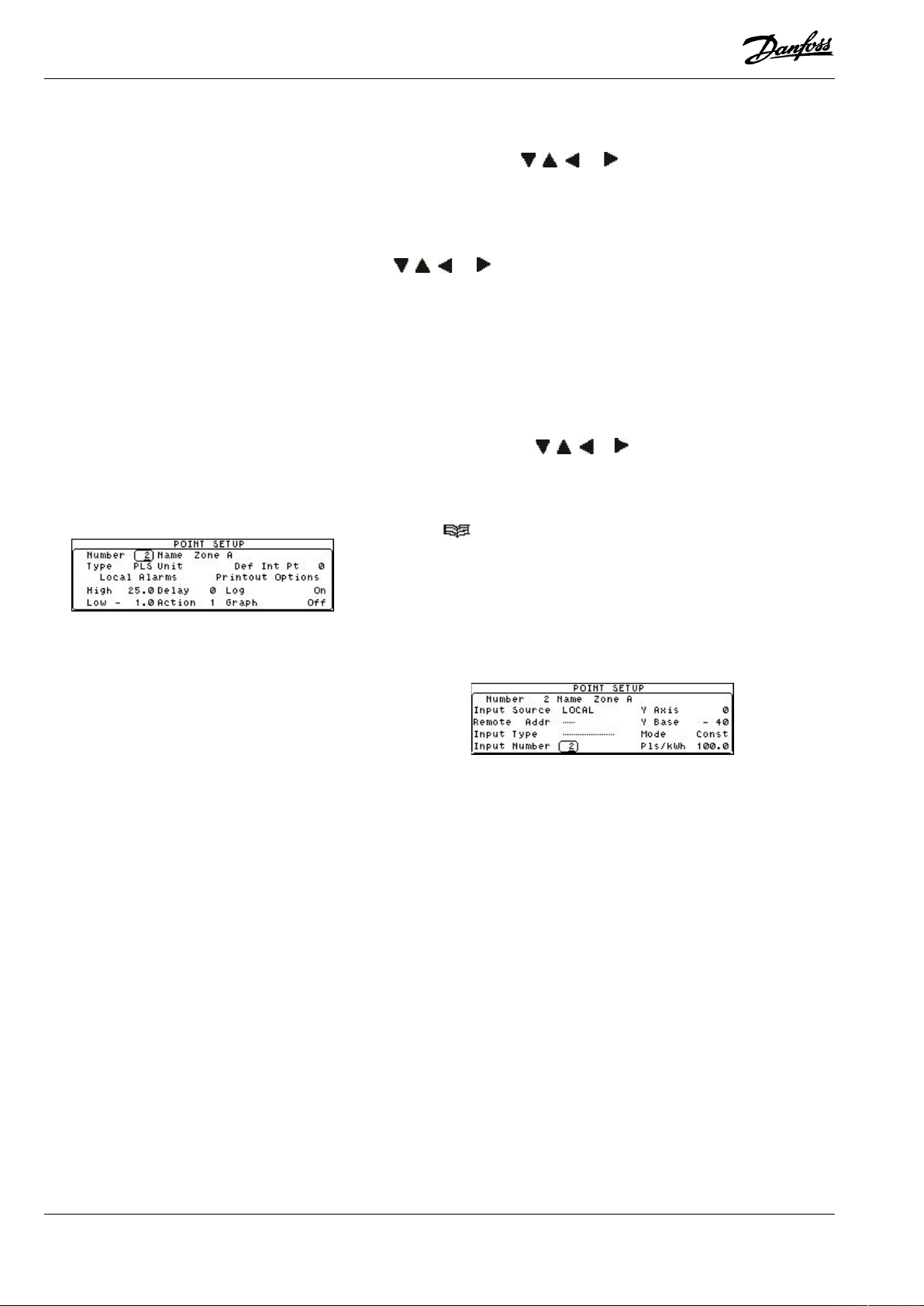
Y as (graek)
Dit veld geeft de schaal van de y-as aan in de op de display te tonen graek. Vul
‘0’ in voor de auto-schaal functie. Vul anders de gewenste waarde in. Het bereik
van de graek loopt nu vanaf het laagste graekpunt (Y basis waarde) plus
deze waarde. Gebruik de ‘ ’, ‘ ’, ‘ ’ of '‘ ’ toets om de gewenste waarde in te
vullen.
Y basis
4 - 20 mA ingangen
Instelling pulserende ingang
Dit veld geeft de laagste waarde aan die de graek laat zien. Deze waarde moet
dus iets lager zijn dan te verwachten temperatuur van dit punt. Als de autoschaal functie is gebruikt in de ‘Y as’, wordt deze waarde niet gebruikt. Gebruik
de ‘ ’, ‘ ’, ‘ ’ of '‘ ’ toetsen om de gewenste waarde in te vullen.
Deze waarden kunnen uitsluitend gebruikt worden tezamen met een standaard
4 - 20 mA ingang die druk, vochtigheid, niveau, ow of een andere variabele
met een 4 - 20 mA uitgang voorstelt.
Afhankelijk van het gemeten medium, kan de waarde voor de onder- en
bovengrens %(RH), PPM, Bar, psi, etc. voorstellen. Een numerieke waarde voor
4 mA (ondergrens) en 20 mA (bovengrens) moet worden ingevuld. De m2
schaalt nu zelf alle tussenliggende waarden in afhankelijk van het gemeten
ingangssignaal. Gebruik de ‘ ’, ‘ ’, ‘ ’ of ‘ ’ toetsen om de gewenste waarde
in te vullen.
Druk op de ‘ ’ toets om naar het scherm ‘Systeem conguratie’ terug te
keren.
Selecteer ‘Pls’ als ‘Punt type’ in het ‘Punt detail’ scherm. Alle velden in het eerste
‘Punt detail’ scherm zullen hetzelfde zijn als normaal.
In scherm 2 van de puntsinstellingen zullen een aantal velden anders zijn. Deze
zien er als volgt uit:
Mode
Pls/kWh
Dit veld geeft aan of de ‘constante’ waarde of de ‘piek’ waarde wordt gebruikt
zoals eerder uitgelegd (pagina 11).
In dit veld stelt u het aantal pulsen in dat van de energiemeter wordt
ontvangen voor 1 kWh.
De pulserende ingang van de m2 gebruikt een potentieel vrij contact of een
open collector en een pulsbreedte van minimaal 80msec.
De pulserende ingang werkt zowel op de Pt1000 als op de thermistor
uitvoering van de m2.
20 Handleiding RS.8A.N4.10 © Danfoss 09-2003 m2 Version B2.2
Page 21
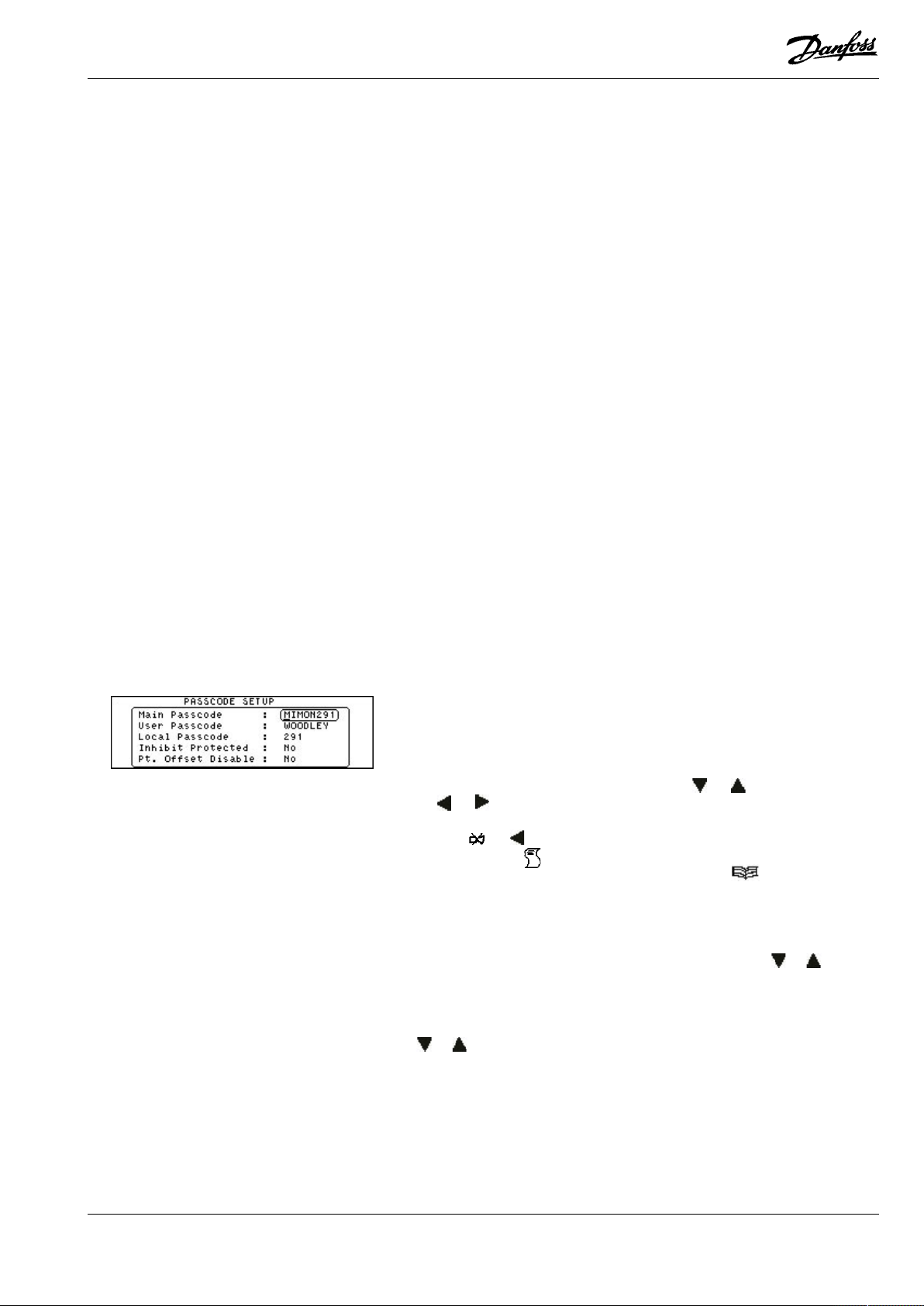
Resolutie
De resolutie van de pulsdata is afhankelijk van de registratieperiode van de m2.
Hoe langer de registratieperiode, hoe groter de resolutie, ook de resolutie van
de gebruikte energiemeter.
Bijvoorbeeld:
Een energiemeter geeft 5 pulsen voor iedere kilo Watt uur (kWh) met een
stroomverbruik van 6 kW.
Met een registratieperiode van 3 minuten :
1 of 2 pulsen ontvangen per 3 minuten interval : 6 kW x 5 pulsen = 30 pulsen per uur,
dus 1 puls per 2 minuten = 0,2 kWh
1 puls x 0,2 kWh x (60/3) = 4 kW
2 pulsen x 0,2 kWh x (60/3) = 8 kW
Resolutie is dus 4. De waarden kunnen dus zijn 0, 4, 8, 12 etc.
Met een registratieperiode van 15 minuten:
7 of 8 pulsen ontvangen per 15 minuten interval: 6 kW x 5 pulsen = 30 pulsen per
uur, dus 1 puls per 2 minuten = 0,2 kWh
7 pulsen x 0,2 kWh x (60/15) = 5,6 kW
8 pulsen x 0,2 kWh x (60/15) = 6,4 kW
Resolutie is dus 0,8. De waarden kunnen dus zijn 0, 0.8, 1.6, 2.4, 3.2 etc.
Met de ‘piek’ optie wordt automatisch een registratieperiode van 1 minuut
gehanteerd (de opslagperiode blijft onveranderd), welke een zeer slechte
resolutie geeft in een graek. Dit maakt de ‘piek’ optie dus erg onnauwkeurig
tenzij de energiemeter veel pulsen per kWh uitstuurt.
Wachtwoord instellen Met deze optie zijn drie niveaus toegangscodes - Hoofd, Lokaal en Gebruiker,
aan te maken alsmede de ‘non-actief’ beveiliging kan hier worden geactiveerd.
De hoofd en lokale toegangscodes geven toegang tot alle instelschermen. De
gebruiker toegangscode geeft alleen toegang tot de tijd- en datuminstelling.
Vanuit het scherm ‘Systeem conguratie’, selecteer ‘Instellingen wachtwoord’.
Ga met behulp van de ‘↵’ toets naar de te wijzigen toegangscode. Voer de
gewenste toegangscode in met behulp van de ‘ ’ en ‘ ’ toetsen. Gebruik
de ‘ ’ en ‘ ’ toetsen om de cursor respectievelijk naar links of naar rechts te
verplaatsen. N.B.: De lokale toegangscode is alleen numeriek.
Door de ‘ ‘ en ‘ ’ toetsen tegelijkertijd in te drukken kunt een letter weer
wissen en met de ‘ ‘ toets schakelt u tussen hoofd- en kleine letters. Druk op
de ‘↵’ toets om de toegangscode op te slaan en op de ‘ ’ toets om terug te
gaan naar het scherm ‘Systeem conguratie’.
Wachtwoord beveiliging kalibratie (offset) Voor het instellen van de ‘non-actief’ beveiliging gaat u met de ‘↵’ toets naar het
‘non-actief beveiligd’ veld en selecteert u met behulp van de ‘ ’ of ‘ ’ toets ‘ja’
of ‘nee’.
Om de wachtwoordbeveiliging van de voelerkalibratie (offset) in te stellen, gaat
u met de ‘↵’ toets naar het ‘Pt offset uit’ veld en selecteert u met behulp van de ‘
’ of ‘ ’ toetsen ‘ja’ of ‘nee’.
m2 Version B2.2 Handleiding RS.8A.N4.10 © Danfoss 09-2003 21
Page 22
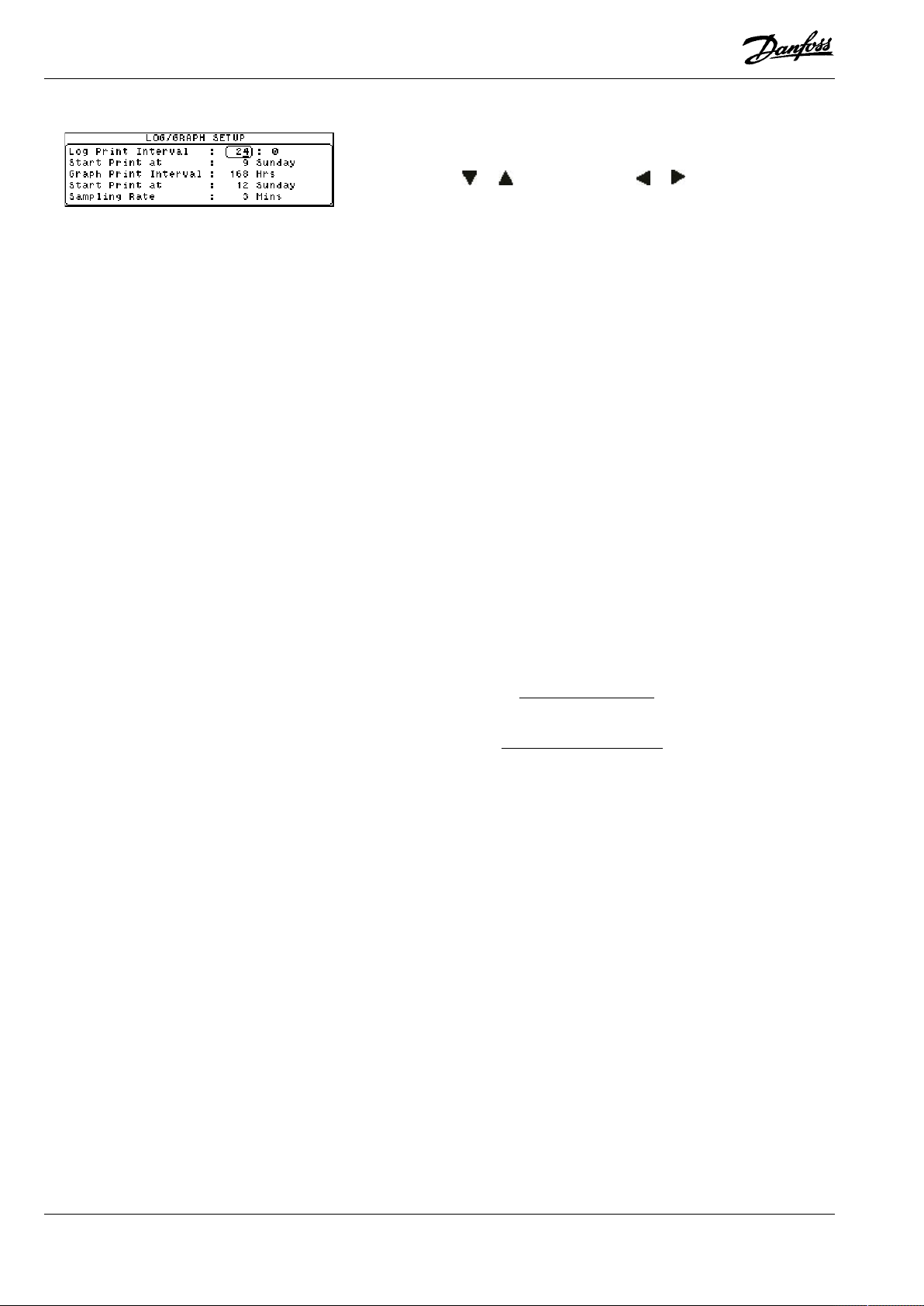
Instellingen registratie Om de afdrukfrequenties in te stellen, selecteer het scherm ‘Instellingen
registratie’ vanuit het scherm‘Systeem conguratie’.
Ga met de ‘↵’ toets naar het gewenste invoerveld. Voer de gewenste tijd in met
behulp van de ‘ ’en ‘ ’ toetsen. Gebruik de ‘ ’ of ‘ ’ toetsen om de cursor
respectievelijk naar links of naar rechts te verplaatsen.
U kunt de volgende waarden instellen:
Freq. afdruk numeriek Tijdinterval tussen twee registratieafdrukken
(uren : minuten)
Start afdruk numm. om Tijd en datum waarop de eerste registratie
afgedrukt moet worden (alleen punten die
ingesteld zijn als ‘Tijd’ en ‘Aan’ zullen
worden afgedrukt).
Freq. afdruk graek Tijdinterval tussen twee graekafdrukken.
Start afdruk graf. om Tijd en datum waarop de eerste graek
afgedrukt moet worden (alleen punten
ingesteld als ‘Tijd’ en ‘Aan’ worden
afgedrukt).
Interval v/d metingen De frequentie waarmee er metingen gedaan
worden voor de registraties.
De registratie-interval is bepalend voor het de periode dat data bewaard kan
worden.
Tdagen = Totaal aantal dagen dat data bewaard kan worden
Freq = Registratie-interval (min)
Pt = Aantal punten in gebruik
Totaal = Totaal beschikbare geheugen - 2Mb = 2097152
- 4Mb = 4194304
- 6Mb = 6291456
- 8Mb = 8388608
Tdagen = Freq x (Totaal - 464000)
1440 x (6+(2 x Pt))
Freq = 1440 x TDagen x ((2 x Pt)+6)
Totaal - 464000
Voorbeeldtabel voor het aantal dagen met 40 punten in gebruik
Freq Dagen
1 47
2 94
5 235
10 471
15 706
Voorbeeldtabel voor de registratie-interval met 40 punten in gebruik.
Dagen Interval (minuten)
100 2
200 4
300 6
500 11
700 15
Deze waarden kunnen veranderen als er een groot aantal alarmen is
opgeslagen.
22 Handleiding RS.8A.N4.10 © Danfoss 09-2003 m2 Version B2.2
Page 23

Alarmactie instelling
Naam
Gebruik deze optie om te actie te deniëren als er een alarm plaatsvindt.
Selecteer vanuit het scherm ‘Systeem conguratie’ het scherm ‘Instellingen
alarm’. Gebruik de ‘ ’ of ‘ ’ toetsen om door de ‘apparaten’ te lopen en vul alle
velden in voor de onder genoemde apparaten.
RELAIS1 MODEM 2
RELAIS2 MODEM 3
SIRENE MODEM 4
LAMP MODEM 5
FLITS PRINT
MODEM 1
Hier kunt u de namen van de diverse apparaten veranderen. Gebruik de ‘ ’ of
‘ ’ toetsen om door de karakterlijst te lopen en de ‘ ‘ of ‘ ‘ toetsen om de
cursor naar links of rechts te bewegen.
Door de ‘ ‘ en ‘ ‘ toetsen tegelijk in te drukken kunt u het karakter voor de
cursor wissen en door op de‘ ‘ toets te drukken schakelt u tussen hoofd en
kleine letters. Druk op de ‘↵’ om naar het volgende veld te gaan.
Actief
Wacht Gebruik dit veld om de tijd in seconden in te stellen dat een apparaat wacht
Tijdsduur
Reset
Gebruik dit veld om aan te geven hoe en wanneer een apparaat wordt gebruikt.
Stel de functie als volgt in:
0 Altijd uit (nooit actief)
1 Altijd aan (dag en nacht, altijd actief )
D Alleen actief gedurende de dag
N Alleen actief gedurende de nacht
Bijvoorbeeld, zoals aangegeven in het voorbeeldscherm, zullen alarmacties
(punt detail scherm) 1, 2 en 7 altijd relais 1 activeren.
N.B.: Het nummer van de alarmactie moet voor ieder punt worden ingesteld,
zodat de juiste apparaten worden bekrachtigd bij een alarm.
voordat het door een alarm wordt geactiveerd. Er kan bijvoorbeeld, als de
installatie ‘bemand’ is, een vertraging van 10 minuten aan het uitbellen van
het alarm gegeven worden, zodat er eerst intern op het alarm gereageerd kan
worden. Gebruik de ‘’ of ‘’ toetsen om door de karakterlijst te lopen en de ‘‘ of ‘‘
om de cursor naar links of rechts te verplaatsen.
Voor relais / lamp / its / sirene
Stel in dit veld de tijd in seconden in dat het apparaat geactiveerd blijft.
N.B.: Bij het invullen van ‘999’ zal het relais geactiveerd blijven totdat de ‘reset’
functie optreed.
Voor modems
Stel in dit veld de tijd in seconden in tussen een niet succesvolle uitbelpoging
en de volgende poging.
Stel hier de ‘reset’ functie van een alarm als volgt in:
NoACK Apparaat is niet handmatig te resetten, wordt pas
gereset als alle punten op de m2 geen alarmen
hebben.
Mute Apparaat wordt gereset als de ‘mute’ knop wordt ingedrukt.
Tijd Apparaat wordt gereset als de onder ‘tijdsduur’ ingestelde tijd is
verstreken.
MuteR Als tijdens alarm de ‘mute’ knop wordt ingedrukt, zal het
apparaat gereset worden, maar zal weer actief worden als na
de ingestelde tijdsduur het alarm nog aanwezig is. Wordt
de ‘mute’ knop niet ingedrukt, dan zal het apparaat na iedere
‘tijdsduur’ 10 seconden niet actief worden, en daarna weer
actief enz. totdat het alarm is opgelost
ClrR Hetzelfde als ‘MuteR’, maar de ‘mute’ knop is niet bruikbaar.
N.B.: Het is niet aan te raden om de tijdsduur op ‘999’ te zetten en de
resetfunctie op ‘tijd’. Het systeem moet dan worden uitgeschakeld om het alarm
te resetten.
m2 Version B2.2 Handleiding RS.8A.N4.10 © Danfoss 09-2003 23
Page 24
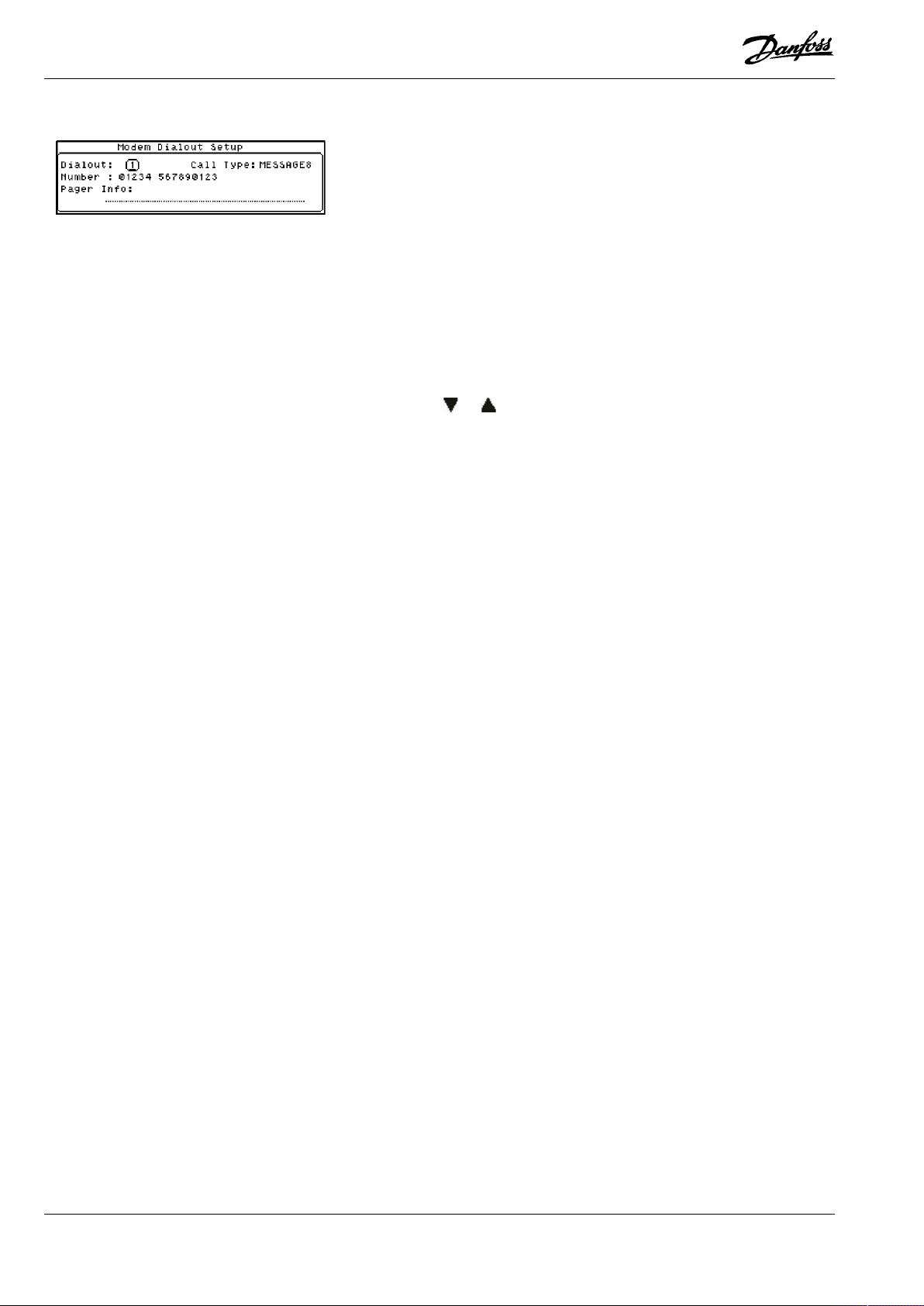
Instellingen modem
Druk op ‘’ om terug te keren naar het ‘Systeem conguratie’ menu.
Deze optie wordt gebruikt voor het instellen van het modem. Selecteer ‘Instellingen uitbellen’ vanuit het scherm ‘Systeem conguratie’.
Met een modem aangesloten is de m2 in staat alarmen automatisch uit
te sturen naar maximaal 5 voorgeprogrammeerde telefoonnummers (zie
Alarmacties). Daarnaast kunnen individuele alarmen voor een speciek
punt naar een speciaal telefoonnummer worden verzonden. De m2 kan ook
alarmen doorsturen naar een ‘pieper’ van bijvoorbeeld de dienstdoende
storingsmonteur. Er worden 3 soorten ‘piepers’ ondersteunt - toon gestuurd,
numeriek en alfanumeriek.
De te versturen boodschap kan ook worden ingesteld.
N.B.: Ondersteuning van het TAP pieper protocol is beschikbaar in Engeland,
Frankrijk, Zwitserland en Scandinavië.
Uitbellen (Dailout)
Uitbelmogelijkheden (Call type)
Gebruik de ‘ ’ en ‘ ’ toetsen om door de verschillende uitbelnummers (1 tot
5) te bladeren en vul de overige velden in zoals hieronder beschreven:
In dit veld geeft u aan wat voor apparaat is verbonden aan een speciek
telefoonnummer. U heeft de volgende opties:
NO DIAL De m2 belt niet uit.
GSM SMS Er is een RS232/GSM modem aangesloten. Zendt tekstberichten
naar een mobiele telefoon en kan berichten ontvangen. Voor
meer informatie zie document RC.8A.M.
DOWNLOAD Er is een computer aangesloten (direct of op afstand). Stuurt
alarmen volgens het Woodley Xmodem protocol. Indien de lijn
bezet is zal het telefoonnummer tot vier keer toe herhaald
worden (8 bit, NoParity, 1 stop bit).
AKM Zelfde als ‘Download’ met het verschil dat het modem oneindig
zal proberen uit te bellen en na 10 pogingen wordt het modem
gereset.
N.B.: modem moet via het alarmrelais geschakeld worden
(zie appendix A).
BEEPER is een ‘pieper’ aangesloten. Het systeem belt het betreffende
telefoonnummer en verbreekt meteen de verbinding weer.
Aangezien er geen controle is op deze functie wordt er altijd
twee maal gebeld, tenzij de ‘in gesprek’ toon wordt
ontvangen.
MESSAGE7 Er is een 7 bit modem aangesloten met een printer (7 bit, Even
Parity, 1 stop bit).
MESSAGE8 Er is een 8 bit modem aangesloten met een printer (8 bit, No
Parity, 1 stop bit).
PAGER7S Er is een TAP 7 bit protocol ‘pieper’ aangesloten die een
bericht kan weergeven. Het verzonden bericht is gedenieerd in
het ‘Info’ (7 bit, Even Parity, 1 stop bit).
PAGER7M Identiek aan PAGER7S, echter zendt een bericht tot 4 maal
achter elkaar.
PAGER8S Er is een TAP 8 bit protocol ‘pieper’ aangesloten die een
bericht kan weergeven. Het verzonden bericht is gedenieerd in
het ‘Info’ veld (8 bit, No Parity, 1 stop bit)
PAGER8M Identiek aan PAGER8S, echter zendt een bericht meerdere
malen.
24 Handleiding RS.8A.N4.10 © Danfoss 09-2003 m2 Version B2.2
Page 25
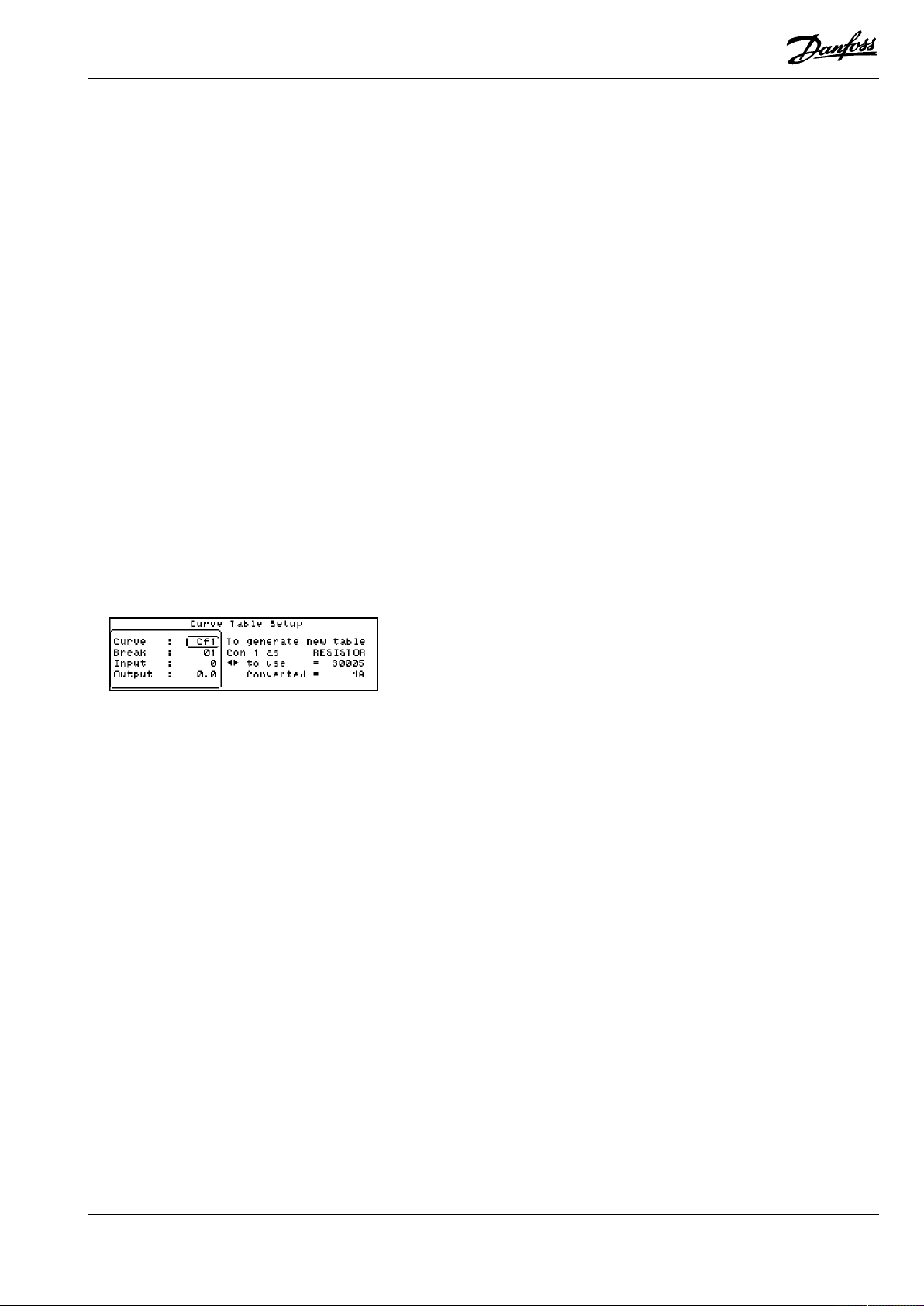
Nummer
Pieper informatie De volgende tekstcodes kunnen worden toegepast om meer informatie toe te
Voer het telefoonnummer in voor ieder van de gebruikte apparaten. Als er een
‘komma’ voor het nummer wordt ingevoerd, geeft dit een vertraging van 2 tot
4 seconden tussen het oppakken van de lijn door het modem en het bellen. Als
er een ‘w’ voor het nummer wordt ingevoerd wacht het modem met bellen tot
de secundaire toon.
Voor het verzenden van een bericht naar een ‘pieper’ moet er nog extra
informatie worden toegevoegd aan het ‘TAP pager server’ telefoonnummer.
1. Het ‘pieper’ I/D, deze is normaliter terug te vinden op de ‘pieper’.
2. Het tekstbericht welke verzonden moet worden naar de ‘pieper’.
voegen aan een bericht:
\S Zendt de installatienaam
\A Zendt het laatste alarmbericht
\C Zendt het aantal alarmen en aangenomen alarmen in het
formaat 2/4
\R Zendt het aanhalingsteken ( “ )
\L Zendt het ‘Line feed’ karakter (LF)
\\ Zendt het ‘\’ karakter
// Zendt het ‘/’ karakter
\N Zendt de naam van de uitgang
Een typische tekstregel kan er als volgt uitzien: 123456\RAlarm at \S = \A\R
Deze tekstregel verzendt het volgende bericht aan pieper ‘123456’ :
"Alarm at Danfoss = 24 boiler temp 6.4 Hi>6.0"
Het pieper informatieveld kan maximaal 30 karakters bevatten.
Denieer voeler curve Druk op ‘’ om terug te keren naar het scherm‘Systeem conguratie’.
Voeler curven kunnen gebruikt worden om de relatie te deniëren tussen een
ingangsweerstand/stroom en een andere eenheid (bijvoorbeeld temperatuur
of druk etc.). Een voelercurve kan bijvoorbeeld gebruikt worden voor een
gasdetector.
Deze optie stelt u in staat vier verschillende curven op te stellen op basis van
de weerstands/stroom uitgangswaarden van een bepaalde voeler, verstrekt
door de leverancier. Vanuit het ‘Systeem conguratie’ menu selecteer de functie
‘Instellingen curvetabel voelers’. Er zijn vier curvetabellen beschikbaar, Cf1, Cf2,
Cf3, en Cf4. Gebruik de ‘’ of ‘’ toetsen om door de curven heen te lopen totdat de
juiste is geselecteerd.
De tabel kan tot 12 referentiepunten hebben om de curvetabel te deniëren.
Ieder van deze referentiepunten hebben een met elkaar corresponderende
in- en uitgangswaarde die ingevuld moet worden. De uitgangswaarde is de
waarde die uitgelezen wordt in het punt overzicht of punt detail scherm. De
ingangswaarde zal een intern geschaalde waarde zijn van de weerstand/stroom
ingangswaarde.
Hieronder volgt een omschrijving van de velden die gebruikt worden om een
curvetabel te denieren:
Con ... als Gebruik dit veld om het nummer van de ingang aan te geven en
het type voeler dat gebruikt wordt (stroom/weerstand).
Gebruik Dit veld geeft de intern geschaalde waarde weer van de
weerstand/stroom aangesloten op een ingang en een COM
aansluiting. Deze waarde ligt tussen de 0 en 9999. Deze waarde
word gebruikt om te bepalen wat ingevuld moet worden in het
‘Ingang’ veld als de curvetabel gedenieerd wordt.
Geconverteerd Dit veld geeft het resultaat weer van het toepassen van de
curvetabel op de ‘Gebruik’ waarde. Als er dus geen ‘Break’ in- en
uitgangswaarden ingevuld zijn, zal het signaal buiten bereik
zijn (SC/OC). Wanneer de curvetabel daarentegen wordt
opgebouwd, zal deze waarde de uitgangswaarde weergeven die
correspondeert met de weerstand/stroom die op de ingang is
aangesloten.
m2 Version B2.2 Handleiding RS.8A.N4.10 © Danfoss 09-2003 25
Page 26

Curve In dit veld moet de te gebruiken curvetabel worden ingevoerd
(Cf1 - Cf4).
Break In dit veld moet het referentiepunt ingevoerd worden om de
curve te deniëren (1 - 12).
Ingang In dit veld wordt de intern geschaalde ingangswaarde ingevuld
worden voor het geselecteerde referentiepunt. Om de ‘Gebruik’
waarde naar dit veld te kopiëren, druk de ‘ ’ of ‘ ’ toetsen
tegelijk in. De in te vullen waarde voor dit veld is 0 - 9999.
Uitgang Dit veld is voor de uitgangswaarde voor het geselecteerde
referentie punt/ingangswaarde. De in te vullen waarde voor dit
veld is -999.9 - 999.9.
Denieer curvetabel De curvetabel moet zo worden afgemaakt dat de ingangswaarde stijgt. Iedere
waarde onder de eerste waarde of boven de laatste zal terug komen als buiten
bereik (OC/SC).
Om de curvetabel in te stellen hebt u potentiemeters nodig (voor
weerstandsopnemer) of een stroombron (voor stroomopnemer) plus de
specicaties van de fabrikant van het bewuste apparaat met betrekking tot
de relatie tussen in- en uitgangwaarden. De onderstaande methode is voor
weerstandsbronnen, maar is hetzelfde voor stroombronnen, alleen moet wel
eerst de ‘ingangsjumper’ in de 4-20 mA positie worden gezet.
1. Selecteer maximaal 12 uitgangswaarden (weerstand) uit de
fabrieksspecicaties die overeen komen met ingangswaarden(temperatuur)
in het gebied waarin u wilt meten. Voor maximale nauwkeurigheid moeten
deze punten gelijk over het te meten gebied verdeeld worden.
2. Sluit de potmeters aan op de desbetreffende ingang en stel de laagst
geselecteerde uitgangswaarde in. Als u dat doet zal er een waarde
verschijnen in het ‘gebruik’ veld. Dit is de interne geschaalde waarde van de
aangesloten waarde. Set het ‘Break’ veld op 1 en ga naar het ‘ingang’ veld.
3. Vul nu handmatig de ‘Gebruik’ waarde in, of druk tegelijk op de ‘ ’ of ‘
toets om deze waarde naar het ‘Ingang’ veld te kopiëren.
4. Ga naar het ‘Uitgang’ veld en vul de uitgangswaarde (bijv. temperatuur)
in uit de fabrieksspecicaties die overeen komt met de aangesloten
weerstandswaarde.
5. Ga weer terug naar het ‘Break’ veld en verhoog deze waarde met 1, dit zal
het ‘Ingang’ en ‘uitgang’ veld wissen.
6. Stel nu de volgende weerstandswaarde in uit de fabrieksspecicaties en
herhaal stappen 3 t/m 6 zodra de ‘Gebruik’ waarde is gestabiliseerd, totdat
alle punten zijn ingevuld.
Als alle punten ingesteld zijn, kunt u de op de ingang aangesloten
weerstandswaarde variëren en kijken naar de waarde in het ‘Geconverteerd’
veld. Voor een bepaalde weerstandswaarde zal nu de waarde uit de
fabrieksspecicaties te zien zijn.
4-20 mA instellingen
26 Handleiding RS.8A.N4.10 © Danfoss 09-2003 m2 Version B2.2
Voor een 4-20 mA ingangswaarde moet het ingangstype ingesteld worden
als ‘stroom’. Het in- en uitgangsveld zal nu veranderen naar 4mA/20mA. De
curvetabel kan nu ingesteld worden. Bijvoorbeeld, als een druksensor 4 mA
produceert bij 0,1 bar en 20 mA bij 30 bar, moet de 0,1 ingevuld worden in
het 4mA veld en de 30 bij het 20 mA veld. Zorg ervoor dat de jumper bij de
aansluitklemmen op 4-20mA staat.
Druk op de ‘’ toets om naar het conguratie scherm terug te keren als u klaar
bent of als u het scherm wilt verlaten.
Page 27

Modemconguratie Als er een modem is aangesloten, gebruik deze optie om het modem te
congureren. Selecteer ‘Modem instellingen’ vanuit het scherm ‘Conguratie
menu’.
Baud Rate
Bel
Antwoord
Taal selectie
Gebruik de ‘’ of ‘’ toetsen om door de verschillende waarden te lopen en druk op
de ‘↵’ toets om naar een volgend veld te gaan.
Vul hier de gewenste modemstring in. Gebruik de pijltoetsen om door de
karakterlijst te lopen en om de cursor te verplaatsen. De standaardstring ‘ATD’
zal in de meeste gevallen volstaan.
Vul de gewenste antwoordcode in. Gebruik de pijltoetsen om door de
karakterlijst te lopen en om de cursor te verplaatsen.
N.B.: Zie voor meer details over modemcommando’s en antwoordcodes de
handleiding van uw modem.
Druk op de ‘ ’ toets om terug te keren naar het scherm ‘Systeem conguratie’
en nog een keer om terug te keren naar het hoofdmenu.
De m2 ondersteunt de volgende talen:
Engels Zweeds Hongaars
Frans Noors Pools
Duits Deens Tsjechisch
Nederlands ijslands Fins
Italiaans Spaans
Selecteer ‘Instellingen taal’ uit het ‘Systeem conguratie’ menu en u zult een lijst
zien met alle aanwezige talen. Na het kiezen van de juiste taal zal het scherm
het hoofdmenu in de nieuwe taal laten zien en ook alle karakters voor de
invoervelden zullen aangepast zijn.
27 Handleiding RS.8A.N4.10 © Danfoss 09-2003 m2 Version B2.2
Page 28

Op afstand bedienen van regelaars
Alle parameters van de regelaars kunnen ook ingesteld worden door een
computer aan te sluiten waarop AKM draait. Zie handleiding RS.8C.G voor meer
informatie.
Congureren van m2-BBM of m2+
via het toetsenbord
Type
Ingangsbron
Remote Addr
Ingangstype
Om een punt voor een BBM of een m2+ te congureren, kies ‘instellingen
punt’ uit het Scherm ‘Systeem conguratie’ en selecteer het in te stellen punt.
Het standaard punt instelling scherm wordt nu getoond met alle velden als
eerder beschreven. Gebruik de velden als eerder beschreven, behalve de
volgende:
Stel dit veld in op ‘RTD’ (voor temperatuur) of ‘420’ (voor 4-20 mA ingangen)
Als het ‘Type’ veld is geselecteerd, druk op de ' ' toets om naar het tweede
punt instellingen scherm te gaan.
Stel dit veld in op ‘T-PARTY’.
Stel dit veld in op hetzelfde adres dat op de BBM of de m2+ ingesteld is.
Stel dit veld in op het type ingang dat door de BBM of de m2+ wordt gebruikt.
Gebruik de ‘ ’en ‘ ’ toetsen om door de volgende opties te lopen:
Ingangsnummer
WEERSTAND weerstandsingang
STROOM 4 - 20 mA ingang
DIGITAAL Normally open of normally closed contacten
PT1000 Pt1000
Stel dit veld in op het ingangsnummer dat op de BBM of m2+ wordt gebruikt.
m2 Version B2.2 Handleiding RS.8A.N4.10 © Danfoss 09-2003 28
Page 29

Onderhoud
Reinigen
Service
Gebruik voor het stofvrij houden van de m2 slechts een zachte droge
doek. Gebruik NOOIT een schoonmaakmiddel met schuurmiddel, was- of
oplosmiddelen. Hardnekkig vuil kan verwijderd worden met een zachte
vochtige doek en een mild afwasmiddel.
De service aan de m2 moet alleen door gekwaliceerd
onderhoudspersoneel worden uitgevoerd. Gebruik alleen originele reserve
onderdelen in geval van vervanging.
LET OP: De m2 is voorzien van een herlaadbare batterij, gebruik alleen de door
de fabrikant opgegeven types in geval van vervanging
Volledige karakterset Alfanumerieke karakterset
A a spatie
B b !
C c "
D d #
E e $
F f %
G g &
H h '
I i (
J j )
K k *
L l +
M m ,
N n -
O o .
P p /
Q q 0
R r 1
S s 2
T t 3
V u 4
U v 5
W w 6
X x 7
Y y 8
Z z 9
[ { ;
\ | <
] } =
^ ~ >
' º
0 V
1 W
2 X
3 Y
4 Z
5 a
A b
7 c
8 d
9 e
A f
B g
C h
D i
E j
F k
G l
H m
I n
J o
K p
L q
M r
N s
O t
P u
Q v
R w
S x
T y
U z
29 Handleiding RS.8A.N4.10 © Danfoss 09-2003 m2 Version B2.2
Page 30

Appendix A
'AKM' bel type
Achtergrond
Modem - m2 aansluiting
Het Danfoss AKM programma kan alarmen ontvangen van Micromon en
m2units.
De m2/Micromon is echter niet zo tolerant als de Danfoss gateways (AKA) als
het gaat om de onjuiste telecommunicatiematerialen.
De m2/Micromon zal meerdere malen proberen om een alarm te verzenden,
tot een maximum van 8 keer. Dit conform de huidige telecommunicatieregelgeving. Door uitbelmogelijkheid ‘AKM’ te kiezen, zal de m2/Micromon oneindig
vaak een alarm proberen te verzenden. Deze functie kan ook de voeding van
het modem uitzetten door middel van een intern relais. Dit gebeurt na 10
mislukte pogingen om een alarm te verzenden en iedere 6 uur.
Deze ‘AKM’ uitbelmogelijkheid is gecreëerd om de uitbelfunctie van de
gateway’s te imiteren
De m2/Micromon heeft 2 relais die voor alarmen worden gebruikt. Relais 2 (REP
ALARM) kan gebruikt worden om de voeding van het modem te
schakelen. Het relais kan maximaal 24 V en 1 A schakelen, dus alleen de lage
spanning na de transformator. De hoofdvoeding (220 V) mag dus NOOIT door
dit relais geschakeld worden
Uitbelinstellingen
Alarm actie instelling
Apparaat Instellingen Omschrijving
Relais 2 Actie: 00000000 Schakelt regeling modemvoeding in
Actie: Als gewenst Normaal 11111111, modem is AAN dag en nacht
Modem
Vertraging: 0 sec Vertraging tussen alarm en uitbellen
Duur: 0 sec Vertraging tussen iedere nieuwe belpoging
Reset op: tijd Continu uitbellen tot succes.
Modem uitbelinstelling
Dialout Instellingen Omschrijving
1-5
Uitbelmogelijkheid: AKM Hetzelfde als @download maar dan continu
Nummer: Als gewenst Het AKM telefoonnummer
Pieper info: nvt
uitbellen
m2 Version B2.2 Handleiding RS.8A.N4.10 © Danfoss 09-2003 30
Page 31

Danfoss kan niet verantwoordelijk worden gesteld voor mogelijke fouten in catalogi, handb oeken en andere documentatie. Danfoss behoudt zich het recht voor zonder voorafgaande kennisgeving haar
produkten te wijzigen. Dit geldt eveneens voor reeds bestelde produkten, mits zulke wijzigingen aangebracht kunnen worden zonder dat veranderingen in reeds overeengekomen specicaties noodzakelijk
zijn. Alle in deze publicatie genoemde handelsmerken zijn eigendom van de respectievelijke bedrijven. Danfoss en het Danfoss-logo zijn handelsmerken van Danfoss A/S. Alle rechten voorbehouden.
Danfoss BV
Afdeling Klimaatregeltechniek
Admiraal Lucashof 3, 3115 HM Schiedam
Postbus 218, 3100 AE Schiedam
T: 010-2492110
F: 010-2492111
E: klimaatregeling@danfoss.nl
31 Handleiding RS.8A.N4.10 © Danfoss 09-2003 m2 Version B2.2
